advertisement
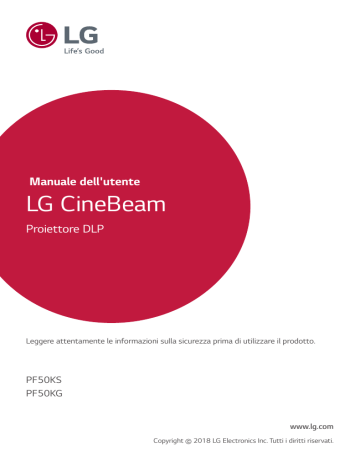
Manuale dell'utente
LG CineBeam
Proiettore DLP
Leggere attentamente le informazioni sulla sicurezza prima di utilizzare il prodotto.
PF50KS
PF50KG
www.lg.com
Copyright
ⓒ
2018 LG Electronics Inc. Tutti i diritti riservati.
2
LICENZE
Le licenze supportate possono variare in base al modello. Per ulteriori informazioni sulle licenze, visitare il sito www.lg.com.
I termini HDMI e HDMI High-Definition
Multimedia Interface e il logo HDMI sono marchi o marchi registrati di HDMI Licensing
Administrator, Inc. negli Stati Uniti e in altri paesi.
Prodotto su licenza di Dolby Laboratories. Dolby, Dolby Vision, Dolby Audio,
Dolby Atmos e il simbolo della doppia D sono marchi di Dolby Laboratories.
Per i brevetti DTS, vedere http://patents.dts.com. Prodotto su licenza di DTS
Licensing Limited. DTS, il relativo simbolo e DTS e il simbolo insieme, DTS 2.0
Channel, DTS 2.0+Digital Out, DTS-HD e DTS Virtual:X sono marchi commerciali o marchi commerciali registrati di DTS, Inc. negli Stati Uniti e/o in altri Paesi. ©
DTS, Inc. Tutti i diritti riservati.
NOTA
•
L'immagine del proiettore in questo manuale può essere diversa dal prodotto in uso.
•
Il menu OSD (On Screen Display) del proiettore potrebbe risultare leggermente diverso da quello mostrato in questo manuale.
PRECAUZIONI DI SICUREZZA
Prendere nota delle istruzioni di sicurezza per evitare eventuali incidenti o un uso errato del proiettore.
•
Le precauzioni di sicurezza vengono fornite in due modalità, ossia tramite i messaggi
AVVISO
e
ATTENZIONE
descritti di seguito.
AVVISO
La mancata osservanza di queste istruzioni può causare infortuni gravi e, in casi estremi, il decesso.
ATTENZIONE
La mancata osservanza di queste istruzioni può provocare lesioni alle persone o danni al prodotto.
•
Leggere attentamente il manuale dell'utente e tenerlo a portata di mano.
3
AVVISO/ATTENZIONE
FORTE RISCHIO DI SCOSSE ELETTRICHE
NON APRIRE
Il simbolo del fulmine all'interno di un triangolo equilatero serve ad avvisare l'utente della presenza di tensione pericolosa non isolata all'interno della custodia del prodotto che potrebbe essere sufficientemente forte da costituire un rischio di scosse elettriche per le persone.
Il punto esclamativo all'interno di un triangolo equilatero serve ad avvertire l'utente della presenza di istruzioni importanti sul funzionamento e sulla manutenzione (riparazione) nella documentazione fornita con il dispositivo.
AVVISO/ATTENZIONE
-
PER RIDURRE IL RISCHIO DI
INCENDI O SCOSSE ELETTRICHE,
NON ESPORRE IL PRODOTTO A
PIOGGIA O UMIDITÀ.
Leggere queste istruzioni.
Conservare queste istruzioni.
Prestare attenzione a tutti gli avvisi.
Seguire tutte le istruzioni.
Installazione in interni
AVVISO
•
Non utilizzare il proiettore all'esterno e non esporlo a umidità o acqua.
-
Poiché il prodotto non è impermeabile, potrebbero verificarsi incendi o scosse elettriche.
•
Non posizionare il proiettore alla luce diretta del sole o vicino a fonti di calore quali termosifoni, fuochi, stufe e altro.
-
In caso contrario, potrebbero verificarsi incendi.
•
Non posizionare oggetti o sostanze infiammabili, ad esempio bombolette spray, accanto al proiettore.
-
In caso contrario, potrebbero verificarsi incendi.
4
•
Vietare ai bambini di appendersi o arrampicarsi sul proiettore.
-
Il proiettore potrebbe cadere e causare lesioni gravi, anche mortali.
•
Non installare il prodotto in luoghi poco ventilati (ad esempio, su scaffali o armadi) o su tappeti o cuscini.
-
L'aumento della temperatura interna potrebbe provocare incendi.
•
Non posizionare il prodotto vicino a fonti di vapore, olio o paraffina liquida, ad esempio un umidificatore o sul piano cottura.
-
Il posizionamento non corretto potrebbe provocare incendio, scosse elettriche o corrosione.
•
Non installare il prodotto su parete o a soffitto, in prossimità di olio o paraffina liquida.
-
Il prodotto potrebbe subire danni e cadere, provocando lesioni gravi.
•
Non posizionare il proiettore in luoghi soggetti al formarsi di polvere.
-
In caso contrario, potrebbero verificarsi incendi.
•
Non utilizzare il proiettore in luoghi umidi, quali bagni, dove potrebbe entrare in contatto con l'acqua.
-
Ciò potrebbe provocare incendi o scosse elettriche.
•
Non bloccare la circolazione dell'aria nelle ventole con panni o tende.
-
L'aumento della temperatura interna potrebbe provocare incendi.
•
Assicurare un'adeguata ventilazione intorno al proiettore.
La distanza tra il proiettore e la parete deve essere di almeno 30 cm.
-
Ciò previene l'aumento della temperatura interna e il conseguente rischio di incendi.
ATTENZIONE
•
Se si installa il proiettore su un tavolo o un ripiano, fare attenzione a non posizionarlo sul bordo.
-
Il proiettore potrebbe cadere per problemi di equilibrio, arrecando danni alle persone o al prodotto. Utilizzare un telaio o un supporto appropriato per le dimensioni del proiettore.
•
In fase di spostamento del proiettore, verificare che sia spento e rimuovere la spina e i cavi di alimentazione.
-
Se i cavi sono danneggiati, potrebbero provocare incendi o scosse elettriche.
•
Non posizionare il prodotto su una superficie instabile o soggetta a vibrazioni, come uno scaffale non fissato o una superficie inclinata.
-
Il proiettore potrebbe cadere e causare lesioni.
•
Fare attenzione a non capovolgere il proiettore durante il collegamento di periferiche esterne.
-
Ciò potrebbe arrecare lesioni alle persone o danni al proiettore.
5
Alimentazione
AVVISO
•
SCOLLEGARE IL DISPOSITIVO
DALL'ALIMENTAZIONE
PRINCIPALE
-
La spina di alimentazione rappresenta il dispositivo di scollegamento. In caso di emergenza, la spina di alimentazione deve essere facilmente accessibile.
•
È necessario collegare la messa a terra. (Tranne per i dispositivi che non sono collegati a massa.)
-
Verificare di collegare il cavo di messa a terra onde evitare scosse elettriche. Se non è possibile collegare l'unità alla messa a terra, contattare un elettricista qualificato per installare un interruttore separato.
Non tentare di effettuare la messa a terra del proiettore collegandolo ai cavi telefonici, agli spinotti d'accensione o ai tubi del gas.
•
La spina di alimentazione essere inserita completamente nella presa di corrente.
-
Una connessione instabile può provocare incendi.
•
Non appoggiare oggetti pesanti sul cavo di alimentazione.
-
Ciò potrebbe provocare incendi o scosse elettriche.
•
Non toccare mai la spina di alimentazione con le mani bagnate.
-
Ciò potrebbe provocare scosse elettriche.
6
•
Non collegare troppi dispositivi a una presa di corrente multipla.
-
Ciò potrebbe provocare incendi a causa del surriscaldamento della presa.
•
Mantenere l'adattatore CA, la spina di alimentazione e la presa di corrente utilizzata privi di polvere e altri materiali estranei.
-
In caso contrario, potrebbero verificarsi incendi.
•
Se dal proiettore o dall'adattatore
CA fuoriesce del fumo o odore di bruciato, smettere di utilizzare il prodotto immediatamente.
Scollegare il cavo di alimentazione dalla presa di corrente e contattare il centro assistenza clienti.
-
In caso contrario, potrebbero verificarsi incendi.
•
Per disattivare l'alimentazione principale, rimuovere la spina di alimentazione, che dovrebbe essere collocata in una posizione agevole da raggiungere.
ATTENZIONE
•
Per rimuovere l'adattatore CA o il cavo di alimentazione, afferrare sempre la spina.
-
In caso contrario, potrebbero verificarsi incendi o danni al prodotto.
•
Evitare di tenere costantemente piegato il cavo di alimentazione dell'adattatore CA.
-
Se il cavo di alimentazione rimane piegato eccessivamente per un periodo di tempo prolungato, potrebbe danneggiarsi internamente. Ciò potrebbe provocare incendi o scosse elettriche.
•
Verificare che il cavo di alimentazione e la spina non siano danneggiati, modificati, intrecciati, avvolti, tirati, sovrapposti o surriscaldati. Non utilizzare il prodotto se la presa di corrente è allentata.
-
Ciò potrebbe provocare incendi o scosse elettriche.
•
Mantenere il cavo di alimentazione lontano da dispositivi che producono calore.
-
La guaina di rivestimento del cavo potrebbe fondersi e provocare incendi o scosse elettriche.
•
Per proteggere il cavo di alimentazione o la spina da eventuali danni, posizionare il proiettore in modo tale che non si possa inciampare o calpestare il cavo di alimentazione.
-
Ciò potrebbe provocare incendi o scosse elettriche.
•
Non accendere o spegnere il proiettore collegando la spina di alimentazione o scollegandola dalla presa di corrente. (Non utilizzare la spina di alimentazione come fosse un interruttore.)
-
Potrebbe arrecare danni alle persone o al prodotto.
•
Non inserire un conduttore nell'altro lato della presa a muro mentre viene inserita la spina di alimentazione. Inoltre, non toccare la spina immediatamente dopo averla scollegata dalla presa a parete.
-
Ciò potrebbe provocare scosse elettriche.
•
Utilizzare soltanto il cavo di alimentazione ufficiale fornito da
LG Electronics. Non utilizzare altri cavi di alimentazione.
-
Ciò potrebbe provocare incendi o scosse elettriche.
•
Nel caso in cui acqua o altri materiali estranei siano penetrati nell'adattatore CA, nel cavo di alimentazione o all'interno del proiettore, spegnere il proiettore premendo il pulsante di accensione. Rimuovere tutti i cavi e contattare il centro assistenza clienti.
-
Ciò potrebbe provocare incendi o scosse elettriche.
•
La superficie dell'adattatore CA è molto calda. Tenere l'adattatore
CA fuori dalla portata dei bambini e non toccarlo durante l'uso.
7
•
Non disassemblare mai i dispositivi di alimentazione (adattatore CA/ cavo di alimentazione, ecc.).
-
Ciò potrebbe danneggiare il cavo di alimentazione e provocare incendi o scosse elettriche.
•
Collegare saldamente l'adattatore
CA e il cavo di alimentazione.
-
In caso contrario potrebbero verificarsi guasti al prodotto o incendi.
•
Non posizionare oggetti pesanti o esercitare pressione sul cavo di alimentazione e sull'adattatore
CA e fare attenzione a non danneggiarli.
-
Ciò potrebbe provocare incendi o danni al prodotto.
•
Utilizzare sempre l'adattatore
CA fornito o altri adattatori
CA approvati e certificati da LG
Electronics.
-
Qualsiasi altro adattatore CA potrebbe provocare sfarfallii sullo schermo.
8
Durante l'uso
AVVISO
•
Non posizionare sul proiettore oggetti contenenti liquidi, quali vasi, tazze, cosmetici, medicinali, decorazioni, candele e così via.
-
Ciò potrebbe provocare incendi o scosse elettriche, nonché lesioni personali in caso di caduta del prodotto.
•
Nel caso in cui vi sia un urto violento o il mobiletto venga danneggiato, spegnere il prodotto, scollegarlo dalla presa di corrente e contattare un centro assistenza autorizzato.
-
Ciò potrebbe provocare scosse elettriche.
•
Non inserire nel proiettore parti di metallo, come monete, forcine o detriti in metallo, oppure materiali infiammabili, come carta o fiammiferi.
-
Ciò al fine di evitare scosse elettriche o incendi.
•
Durante la sostituzione delle batterie del telecomando, accertarsi che non vengano ingoiate dai bambini. Tenere le batterie fuori dalla portata dei bambini.
-
Nel caso in cui la batteria venga ingoiata da un bambino, consultare immediatamente un medico.
•
Non aprire mai il coperchio del proiettore.
-
C’è il rischio di scosse elettriche.
•
Non guardare direttamente la lente durante l'utilizzo del proiettore.
-
Il fascio di luce potrebbe danneggiare la vista.
•
Se la lampada è accesa o è stata appena spenta, non toccare la ventola o la lampada per evitare scottature.
•
In caso di una fuoriuscita di gas nell'ambiente in cui si trova il proiettore, non toccare il proiettore o la presa di corrente.
Aprire le finestre per arieggiare.
-
Una scintilla potrebbe provocare incendi o bruciature.
•
Scollegare il cavo di alimentazione dalla presa in caso di temporali.
-
Ciò evita il rischio di scosse elettriche o danni al proiettore.
•
Non utilizzare il proiettore in prossimità di dispositivi elettronici che generano un campo magnetico potente.
•
Tenere la pellicola di plastica utilizzata per imballare il prodotto fuori dalla portata dei bambini.
-
Poiché può essere causa di soffocamento.
•
Non tenere la mano sul proiettore per un periodo di tempo prolungato quando è in funzione.
•
Se si gioca collegando una console a un proiettore, è consigliabile mantenere una distanza oltre quattro volte superiore rispetto alla lunghezza diagonale dello schermo.
-
Accertarsi che il cavo di collegamento sia sufficientemente lungo. In caso contrario, il prodotto potrebbe cadere e provocare lesioni alle persone o danneggiarsi.
•
Non posizionare il proiettore o il telecomando con le batterie inserite in un ambiente a temperatura elevata.
-
In caso contrario, potrebbero verificarsi incendi.
9
ATTENZIONE
•
Non posizionare oggetti pesanti sul proiettore.
-
Potrebbe cadere e causare lesioni alle persone.
•
Durante il trasporto evitare qualsiasi impatto sulla lente.
•
Non toccare la lente del proiettore.
-
La lente potrebbe danneggiarsi.
•
Non utilizzare strumenti appuntiti sul proiettore, ad esempio un coltello o un martello, onde evitare di danneggiare l'involucro esterno.
•
Nel caso in cui non vengano visualizzate immagini sullo schermo o l'audio non funzioni, smettere di utilizzare il proiettore.
Spegnerlo, scollegarlo dalla presa elettrica e contattare il nostro centro assistenza.
-
Ciò potrebbe provocare incendi o scosse elettriche.
•
Non far cadere oggetti o urtare in alcun modo il proiettore.
-
Ciò potrebbe provocare danni al proiettore o lesioni alle persone.
10
•
È consigliabile mantenere una distanza superiore a 5-7 volte la lunghezza della diagonale dello schermo.
-
Se si guarda lo schermo troppo da vicino per un periodo prolungato di tempo, gli occhi si potrebbero affaticare.
•
Non bloccare il fascio di luce emesso dal proiettore con un libro o un altro oggetto.
-
Un'esposizione prolungata al fascio di luce del proiettore potrebbe provocare incendi.
La lente potrebbe, inoltre, surriscaldarsi e danneggiarsi a causa del calore riflesso.
Disattivare la funzione AV per arrestare temporaneamente la proiezione o spegnere il proiettore.
•
Non accendere il proiettore con il volume a un livello elevato.
-
Un volume troppo elevato potrebbe danneggiare l'udito.
•
Non utilizzare apparecchi elettrici ad alta tensione vicino al proiettore (ad esempio, una lampada anti-insetti). Ciò può provocare un malfunzionamento del prodotto.
Pulizia
AVVISO
•
Non spruzzare acqua sul proiettore durante la pulizia. Accertarsi che nel proiettore non penetri acqua.
-
Ciò potrebbe provocare incendi o scosse elettriche.
•
Se dal proiettore fuoriesce del fumo o strani odori oppure un oggetto estraneo cade all'interno del proiettore, spegnerlo e scollegarlo dalla presa elettrica, quindi contattare il nostro centro assistenza.
-
In caso contrario, ciò potrebbe costituire rischio di incendio o di scosse elettriche.
ATTENZIONE
•
Contattare il rivenditore o il centro assistenza una volta l'anno per pulire le parti interne del proiettore.
-
Se non si pulisce il proiettore per un periodo di tempo prolungato, la polvere potrebbe accumularsi, causando incendi o danneggiando il prodotto.
•
Quando si puliscono le parti in plastica del proiettore, ad esempio la struttura esterna, scollegare l'alimentazione e strofinare con un panno morbido. Non spruzzare acqua o utilizzare panni bagnati.
Non utilizzare mai detergenti per vetri, lucidanti per automobili o industriali, abrasivi, cere, benzene o alcol che possono danneggiare il proiettore.
-
Ciò può provocare incendi, scosse elettriche o danneggiare il prodotto (deformazione e corrosione).
11
•
Non pulire il sistema ottico
(obiettivo, specchio) subito dopo che il prodotto è stato spento o mentre è in uso. Prima di pulire ciascun componente del prodotto, scollegare il cavo di alimentazione e strofinare delicatamente con un panno morbido. Non spruzzare acqua o utilizzare panni bagnati.
Non utilizzare detergenti, lucidanti industriali o per automobili, sostanze abrasive, cere, benzene, alcool, acqua ecc. sull'unità principale del prodotto o sul sistema ottico (obiettivo, specchio) per evitare di danneggiare il prodotto.
-
Ciò può provocare incendi, scosse elettriche o danneggiare il prodotto (deformazione e corrosione).
•
Rimuovere la spina dalla presa prima di pulire il prodotto.
-
In caso contrario, ciò potrebbe provocare scosse elettriche.
12
Uso della batteria
ATTENZIONE
•
Non caricare la batteria con un dispositivo diverso da quello fornito con il prodotto. La batteria potrebbe danneggiarsi o provocare incendi.
•
Utilizzare sempre una batteria approvata e certificata da LG
Electronics, Inc. In caso contrario potrebbero verificarsi esplosioni o incendi.
•
Se dalla batteria fuoriescono liquidi o cattivi odori, interromperne subito l'uso e contattare un centro clienti LG Electronics.
•
La batteria contiene ioni di litio.
Maneggiare con cura. In caso contrario potrebbero verificarsi esplosioni o incendi.
Altro
AVVISO
•
Non lasciare il proiettore incustodito o alla portata di animali e rimuovere la spina di alimentazione dalla presa a muro al termine dell'utilizzo.
-
L'utilizzo di un cavo di alimentazione danneggiato potrebbe provocare corto circuiti o incendi.
•
Non utilizzare il proiettore nei pressi di dispositivi elettronici ad alta precisione o che trasmettono deboli segnali radio.
-
Ciò potrebbe influire sul funzionamento del prodotto e provocare incidenti.
•
Solo un tecnico qualificato può disassemblare o modificare il proiettore. Per controlli, regolazioni o riparazioni, contattare il rivenditore o il nostro centro assistenza.
-
Ciò potrebbe provocare incendi o scosse elettriche.
•
È necessaria una ventilazione adeguata. Non bloccare il flusso d'aria intorno all'unità. Ciò potrebbe causare lesioni e un surriscaldamento interno.
•
Non toccare l'obiettivo; potrebbero verificarsi ustioni o danni all'obiettivo. L'obiettivo e l'unità potrebbero avere una temperatura ELEVATA durante e subito dopo l'uso. Maneggiare l'unità con cautela e attendere che si raffreddi.
•
Utilizzare solo una presa elettrica con messa a terra. (Tranne per i dispositivi che non sono collegati a massa.)
•
Non ostruire o inserire oggetti nelle ventole di areazione.
-
Ciò potrebbe provocare incendi o scosse elettriche.
•
Per un utilizzo ottimale, attenersi a tutte le linee guida per la manutenzione; per assistenza, rivolgersi solo a un centro autorizzato.
•
Tenere le batterie e il telecomando fuori dalla portata dei bambini.
-
In questo modo si evitano possibili lesioni alle persone o danni al prodotto.
13
ATTENZIONE
•
Non utilizzare o conservare il proiettore in ambienti esterni per un periodo di tempo prolungato.
•
Non utilizzare batterie nuove insieme a batterie già usate.
-
L'esplosione o la fuoriuscita di liquidi dalle batterie potrebbe provocare danni o lesioni.
•
Accertarsi di scollegare il proiettore se non deve essere utilizzato per un periodo di tempo prolungato.
-
La polvere accumulata potrebbe provocare scosse elettriche o incendi dovuti a surriscaldamento, innesco o scarso isolamento.
•
Utilizzare solo il tipo di batterie indicato.
-
L'esplosione o la fuoriuscita di liquidi dalle batterie potrebbe provocare danni o lesioni.
•
Accertarsi di utilizzare sempre lo stesso tipo di batterie per le sostituzioni.
-
In caso di mancato contatto, la batteria potrebbe esaurirsi rapidamente o il telecomando potrebbe non funzionare correttamente.
•
Smaltire le batterie utilizzate in modo appropriato.
-
In caso contrario, potrebbero verificarsi esplosioni o incendi.
La procedura di smaltimento corretta potrebbe variare a seconda del Paese. Smaltire il gruppo di batterie seguendo le istruzioni.
14
•
Non lanciare o smontare la batteria.
-
Potrebbero verificarsi incendi o esplosioni a causa di danni alla batteria.
•
Conservare le batterie lontano da oggetti metallici, ad esempio chiavi o graffette.
-
La sovracorrente potrebbe determinare un drastico aumento della temperatura e provocare incendi o bruciature.
•
Conservare le batterie al riparo da fonti di calore, ad esempio un termosifone.
-
Ciò potrebbe provocare incendi o danni al prodotto.
•
Non conservare le batterie a una temperatura superiore ai 60 °C o in ambienti molto umidi.
-
In caso contrario, potrebbero verificarsi esplosioni o incendi.
•
Accertarsi che la batteria sia installata in modo corretto.
-
In questo modo si previene il rischio di esplosioni o incendi.
•
Una sostituzione non corretta delle batterie potrebbe determinare incendi.
•
Batterie: Riporre gli accessori
(batteria, ecc.) in un luogo sicuro fuori dalla portata dei bambini.
Gruppo di rischio 2
ATTENZIONE
Questo prodotto può emettere radiazioni ottiche pericolose. Non guardare direttamente la lampada in funzione. Potrebbe causare danni alla vista.
L'etichetta si trova nella parte inferiore del prodotto e la lingua potrebbe essere differente.
15
SOMMARIO
LICENZE 2
PRECAUZIONI DI SICUREZZA 3
PREPARAZIONE 16
Accessori 16
Componenti opzionali
Parti e componenti
-
-
17
18
Utilizzo dei tasti
-
-
Indicatori di stato del proiettore 22
21
Installazione 23
-
Precauzioni per l'installazione 23
-
Distanza di proiezione in base alle dimensioni dello schermo 24
-
Installazione del proiettore su un cavalletto 25
-
Sistema di sicurezza Kensington 26
TELECOMANDO 27
USO DEL PROIETTORE 30
Utilizzo della batteria 30
Informazioni sulla durata di utilizzo della batteria 32
-
Messa a fuoco dell'immagine sullo schermo
-
COLLEGAMENTO DI
DISPOSITIVI 35
Collegamento HDMI 36
-
Collegamento a un ricevitore HD,
-
-
Collegamento tramite cavo USB-C 39
-
Collegamenti a computer/ portatile e telefono cellulare 39
Collegamento di cuffie
-
40
Connessione di un dispositivo smart
(smartphone, tablet e così via) 41
-
Dispositivi Slimport supportati 41
-
Dispositivi supportati per adattatore AV digitale Apple
-
Dispositivi supportati per adattatore
MANUTENZIONE 42
Pulizia 42
-
-
Pulizia della struttura esterna del proiettore 42
SPECIFICHE 43
SIMBOLI 48
16
PREPARAZIONE
Le immagini potrebbero essere diverse dal prodotto in uso.
Accessori
Di seguito sono illustrati gli accessori inclusi con il proiettore.
Gli accessori sono soggetti a modifica senza preavviso.
È possibile che vengano aggiunti nuovi accessori o rimossi accessori precedenti.
TELECOMANDO
Due batterie AAA
Manuale dell'utente
Adattatore CA-CC Cavo di alimentazione
•
Quando si collega un cavo HDMI o USB o un'unità flash USB alla porta HDMI o
USB, utilizzare un prodotto con larghezza massima di 18 mm e altezza massima di 10 mm. Se il cavo USB o l'unità flash USB non si adattano alle porte USB del proiettore, utilizzare un cavo di prolunga che supporti l'interfaccia USB 2.0.
•
Utilizzare un cavo certificato con il logo HDMI.
•
In caso contrario, la schermata potrebbe non essere visualizzata correttamente o potrebbe verificarsi un problema di collegamento. (Tipi di cavi
HDMI consigliati)
-
Cavo HDMI
®
/™ ad alta velocità
-
Cavo HDMI
®
/™ ad alta velocità con Ethernet
17
Componenti opzionali
Per acquistare accessori opzionali, recarsi in un negozio di elettronica, visitare un sito di vendita online o contattare il rivenditore presso il quale è stato acquistato il prodotto. Gli accessori opzionali sono soggetti a modifica senza preavviso.
Schermo di proiezione Cavalletto Cavo HDMI
Cavo USB-C
Telecomando magico
1)
(AN-MR650A)
1) Alcune funzioni del telecomando puntatore potrebbero non funzionare.
18
Parti e componenti
Il proiettore è stato realizzato utilizzando una tecnologia di alta precisione. È comunque possibile che vengano continuamente visualizzati puntini neri e/o luminosi (rossi, blu o verdi) sullo schermo del proiettore. Si tratta di un normale risultato del processo di fabbricazione e non indica un malfunzionamento.
Unità principale
Pulsanti
Bocchetta di uscita dell'aria
1)
Altoparlante
Obiettivo
2)
Ghiera di messa a fuoco
Altoparlante
Bocchetta di entrata dell'aria
Parte inferiore del proiettore
Gamba regolabile
3)
1) A causa dell'elevata temperatura, tenersi lontani dall'area di ventilazione.
2) Non toccare la lente durante l'utilizzo del proiettore. La lente potrebbe danneggiarsi. (Tenere l'obiettivo lontano da oggetti appuntiti.)
3) Ruotare la gamba regolabile a sinistra o a destra per regolare l'angolazione.
Lato posteriore
1
3
4
2
5
6
7
8
9
N.
1
Porta
LAN
2
Porta
3
(Porta USB 2.0)
4
Ricevitore IR
5
Descrizione
/ Interruttore
-
: consente di accendere il proiettore e di attivare la modalità
-
standby.
: Consente di spegnere completamente il proiettore.
Impostare l'interruttore su quando si sposta il proiettore o quando non si intende utilizzarlo per un periodo di tempo prolungato.
19
20
N.
Descrizione
6
7
(Porta cuffie)
(Porta USB-C)
8
Porta
DC IN
9
Indicatore di carica della batteria
-
Rosso: Carica
-
Verde: Ricarica completata
Utilizzo dei tasti
È possibile accendere il proiettore premendo il tasto.
Funzioni di base
Accensione
Premere il tasto Accensione quando il proiettore è spento.
21
,
, , ,
Spegnimento
(Tenere premuto)
Tenere premuto il tasto Accensione per più di 3 secondi quando il proiettore è acceso.
Controllo volume
Su/Giù/
Sinistra/
Destra
Regolare il volume premendo sul tasto sinistra/destra.
Consente di configurare le funzioni o di spostare il cursore.
22
Regolazione del menu
Premere il tasto Accensione quando il proiettore è acceso.
Premere i tasti Su, Giù, Sinistra e Destra per spostarsi su un elemento del menu
( , , , ). Dopo essersi spostati sull'elemento del menu desiderato, premere il tasto Accensione una sola volta per selezionarlo.
Consente di spegnere il dispositivo.
Consente di modificare la sorgente in ingresso.
Consente di chiudere i menu OSD e di ripristinare la visualizzazione del proiettore.
Consente di visualizzare il menu Impostazioni.
Indicatori di stato del proiettore
Indicatore alimentazione LED
Rosso
Spento
Indicatore alimentazione LED
Il proiettore è in standby
Il proiettore è in funzione. / Quando l’interruttore di alimentazione del proiettore è posizionato su
OFF
.
Installazione
Precauzioni per l'installazione
•
Posizionare il proiettore in un ambiente ben ventilato.
-
Per evitare che l'interno del proiettore si surriscaldi, installare il prodotto in un luogo ben ventilato. Non posizionare oggetti accanto al proiettore, Poiché potrebbero bloccare le prese d'aria. Se le ventole dell'aria si bloccano, la temperatura interna del proiettore aumenta.
-
Non posizionare il proiettore su tappeti o tappetini. Se la ventola si trova nella parte inferiore del proiettore, fare attenzione a non bloccarla e utilizzare sempre il prodotto su una superficie stabile e piana.
-
Impedire che oggetti estranei come residui di carta entrino nel proiettore.
-
Lasciare sufficiente spazio libero intorno al proiettore
(almeno 30 cm).
23
•
Non posizionare il proiettore in ambienti caldi, freddi o umidi.
•
Non posizionare il proiettore in luoghi in cui potrebbe attrarre la polvere.
-
In caso contrario, potrebbero verificarsi incendi.
•
Non aprire mai il coperchio del proiettore. C’è il rischio di scosse elettriche.
•
Questo proiettore è stato fabbricato utilizzando una tecnologia di alta precisione. È comunque possibile che vengano continuamente visualizzati puntini neri e/o luminosi (rossi, blu o verdi) sullo schermo del proiettore. Si tratta di un normale risultato del processo di fabbricazione e non indica un malfunzionamento.
•
Il telecomando potrebbe non funzionare in ambienti in cui è installata una lampada dotata di resistenze elettriche o una lampada fluorescente a tre lunghezze d'onda. Sostituire la lampada con una conforme agli standard internazionali affinché il telecomando funzioni correttamente.
24
Distanza di proiezione in base alle dimensioni dello schermo
1
Posizionare il proiettore su una superficie piana e stabile, insieme al PC o alla sorgente audio/video.
2
Posizionare il proiettore a una distanza appropriata dallo schermo. La distanza tra il proiettore e lo schermo determina le dimensioni effettive dell'immagine.
3
Posizionare il proiettore in modo che la lente si trovi alla giusta angolazione rispetto allo schermo. Se il proiettore non si trova alla giusta angolazione, l'immagine risulterà inclinata e la qualità sarà bassa. Per correggere il problema, utilizzare la funzione Keystone.
4
Collegare il cavo di alimentazione del proiettore e il dispositivo connesso alla presa a muro.
Rapporto della proiezione verso l'alto: 100 %
Schermo
Schermo
Distanza di proiezione (D)
Distanza di proiezione (D)
Rapporto d'aspetto 16:9
Dimensioni dello schermo
(pollici) (mm)
25 635
Larghezza schermo
(Y) (mm)
70
80
90
100
30
40
50
60
762
1.016
1.270
1.524
1.778
2.032
2.286
2.540
553
664
886
1.107
1.328
1.550
1.771
1.992
2.214
Altezza schermo
(X) (mm)
311
374
498
623
747
872
996
1.121
1.245
Distanza di proiezione (D)
(mm)
791
951
1.266
1.583
1.900
2.216
2.533
2.849
3.177
•
Le cifre nella tabella precedente potrebbero variare a seconda dell'ambiente di installazione.
Installazione del proiettore su un cavalletto
•
È possibile installare il proiettore su un cavalletto per videocamere.
Come mostrato di seguito, è possibile installare il proiettore sul cavalletto invece di una videocamera.
•
Per stabilizzare il cavalletto si consiglia di utilizzare un bullone di fissaggio standard da massimo 4,5 mm. Le dimensioni massime consentite per il bullone di fissaggio sono 5,5 mm
(se le dimensioni del bullone superano le dimensioni massime consentite, il proiettore potrebbe danneggiarsi).
Parte inferiore del proiettore
Bullone utilizzato per fissare il proiettore
25
Il proiettore è collegato a questa parte.
Cavalletto
ATTENZIONE
•
Se si utilizza un cavalletto, assicurarsi che non subisca pressioni di forze esterne. Il proiettore potrebbe danneggiarsi.
•
Non posizionare il cavalletto su una superficie instabile.
•
Utilizzare un cavalletto con una capacità massima di carico di almeno 3 kg.
•
Per un uso sicuro del proiettore, distanziare al massimo le gambe del cavalletto in modo che siano il più stabili possibile e assicurarsi che il proiettore sia fissato al cavalletto.
26
Sistema di sicurezza Kensington
•
Questo proiettore dispone di un connettore con standard di sicurezza
Kensington come meccanismo antifurto. Collegare un cavo del sistema di sicurezza Kensington come mostrato di seguito.
•
Per ulteriori informazioni in merito all'installazione e all'impiego del sistema di sicurezza Kensington, consultare la guida dell'utente fornita in dotazione con il sistema di sicurezza Kensington.
•
Il sistema di sicurezza Kensington è un accessorio opzionale.
•
Che cos'è Kensington?
Kensington è una società che fornisce sistemi di sicurezza per laptop e altri dispositivi elettronici. Sito Web: http://www.kensington.com
27
TELECOMANDO
Aprire il coperchio del vano batterie sul retro del telecomando e inserire le batterie come indicato nel vano, con i poli nella direzione corretta. È necessario utilizzare batterie nuove dello stesso tipo (1,5 V AAA).
ATTENZIONE
•
Non utilizzare batterie nuove insieme a batterie già usate.
(ACCENSIONE)
Consente di accendere o spegnere il proiettore.
(INGRESSO)
Consente di modificare la sorgente in ingresso.
Consente di modificare la modalità immagini.
Consente di modificare la modalità Audio.
(Rapporto d'aspetto)
Modifica le proporzioni dello schermo.
(Risparmio energetico)
Consente di ridurre il consumo energetico regolando il picco di luminosità dello schermo.
Pulsanti numerici
Per immettere numeri.
Consente di modificare l'origine di ingresso su
HDMI1
.
HDMI2
.
Consente di modificare l'origine di ingresso su
*
È possibile accedere all'applicazione utilizzando i pulsanti numerici così come sono stati registrati.
Consente di regolare il livello del volume.
Fornisce informazioni sul programma in corso.
(CERCA)
Consente di cercare contenuti quali film e altri video oppure di eseguire una ricerca Web inserendo i termini di ricerca nella casella di ricerca.
(MUTO)
Disattiva tutti i suoni.
-
Tenendo premuto il tasto
(MUTO)
viene visualizzato il menu
Accessibility (Accessibilità)
.
Consente di passare alla pagina precedente/ successiva.
28
Consente di utilizzare la funzione SIMPLINK.
Consente di accedere al menu principale.
-
Tenendo premuto il pulsante , è possibile visualizzare la cronologia precedente.
Consente di visualizzare la cronologia precedente.
Se si fa zoom e si ingrandisce una determinata area,
è possibile visualizzarla a schermo intero.
Pulsanti Su/Giù/Sinistra/Destra
Imposta la funzione del cursore oppure lo sposta.
Consente di visualizzare la modalità attiva e salvare le modifiche alle impostazioni.
(Impostazioni rapide)
Consente di accedere alle
Impostazioni rapide.
Consente di tornare alla schermata precedente.
Consente di chiudere i menu OSD e di ripristinare la visualizzazione del proiettore.
, , , , , , Pulsanti di controllo per i contenuti multimediali
Tasti colorati
Consentono di accedere a funzioni speciali in alcuni menu.
( : Rosso, : Verde, : Giallo, : Blu)
* : Per utilizzare il tasto, tenere premuto per più di 3 secondi.
NOTA
•
Quando si utilizza il telecomando, la portata ottimale è pari o inferiore a 6 metri
(sinistra/destra) ed entro un arco di 30° del ricevitore IR.
•
Se i cavi sono collegati alla porta posteriore, la portata ottimale del telecomando è pari o inferiore a 3 metri (sinistra/destra) ed entro un arco di 30° del ricevitore IR.
•
Per un funzionamento perfetto, non bloccare il ricevitore IR.
•
Quando si trasporta il telecomando nell'apposita borsa, accertarsi che i pulsanti non vengano premuti dal proiettore, dai cavi, dai documenti o da altri accessori presenti nella borsa.
La durata della batteria potrebbe ridursi in modo significativo.
29
30
USO DEL PROIETTORE
Utilizzo della batteria
The battery is low. Connect a power supply for charging.
•
Viene visualizzato quando la batteria è quasi scarica (la modalità Risparmio energetico verrà impostata sul livello massimo e disabilitata).
•
Se viene visualizzato un messaggio di batteria in esaurimento, assicurarsi di ricaricare il dispositivo.
The battery is low. USB-C is disconnected.
•
Viene visualizzato quando la batteria è in esaurimento durante la connessione
USB-C. Quando viene visualizzato, la connessione USB-C sarà sospesa.
•
Caricare la batteria quando si visualizza questo messaggio.
The device powers off due to insufficient battery.
31
•
Viene visualizzato quando la batteria è in esaurimento.
•
Poiché la batteria è in esaurimento, il proiettore viene spento immediatamente.
•
Se la batteria si esaurisce, il proiettore può essere attivato solo dopo il collegamento all'alimentazione.
•
Se l’alimentazione viene fornita tramite USB-C, il prodotto può essere acceso di nuovo solo dopo che le batterie sono state ricaricate per almeno 2 minuti.
32
Informazioni sulla durata di utilizzo della batteria
Stato
Carica
Ore di utilizzo
Durata e display
Circa 3 ore (in standby e in carica)
Fino a 2,5 ore
(La durata di utilizzo della batteria disponibile è pari a 2,5 ore quando la modalità Risparmio energetico è impostata su Max)
Indicatore del livello della batteria
Livello 1 Livello 2 Livello 3 Livello 4 Livello 5 Piena
•
Controllare il livello la batteria nell'angolo in alto a destra, premendo il pulsante sul telecomando.
•
Se non si desidera utilizzare il proiettore per un periodo di tempo prolungato, lasciare la batteria carica dal 40 % al 50 % ( ).
•
La batteria si ricaricherà automaticamente quando il proiettore viene collegato all'alimentazione.
•
Al primo utilizzo del proiettore caricare completamente la batteria.
•
La durata di utilizzo standard della batteria fornita nel manuale si basa su misurazioni raccolte da LG. La durata effettiva potrebbe variare a seconda dell'uso.
•
La durata di utilizzo della batteria potrebbe variare a seconda del tipo di trasmissione, della temperatura di utilizzo, del periodo d'uso e delle preferenze utente.
•
La batteria è soggetta a usura e pertanto la durata diminuisce gradualmente.
Quando la durata della batteria si riduce a metà, sostituirla con una nuova disponibile presso un centro clienti LG Electronics.
Messa a fuoco dell'immagine sullo schermo
Quando sullo schermo viene visualizzata un'immagine, controllare che sia a fuoco e adattata allo schermo.
33
Ghiera di messa a fuoco
•
Picture (Immagine) Focus Test (Test sulla messa a fuoco)
Per mettere a fuoco l'immagine, usare la funzione
Focus Test (Test sulla messa a fuoco)
per regolare lentamente verso sinistra o destra la ghiera di messa a fuoco mentre si visualizza sullo schermo il simbolo . La messa a fuoco ottimale si raggiunge quando i lati sinistro e destro dello schermo appaiono bilanciati.
34
Visione con il proiettore
1
Collegare correttamente il cavo di alimentazione.
2
Impostare l'interruttore / situato nell'area della porta posteriore su e premere il tasto
(ACCENSIONE)
sul telecomando. (Se l'interruttore è impostato su , il proiettore non si accende.)
3
Nella schermata Selezione lingua, selezionare una lingua.
4
Nella schermata
Home/Store Mode (Uso privato/Demo punto vendita)
, selezionare la modalità desiderata.
(L'opzione
Store Mode (Demo punto vendita)
si utilizza quando il prodotto viene visualizzato all'interno di un punto vendita. La modalità immagini viene reimpostata automaticamente dopo un determinato intervallo di tempo. È possibile selezionare l'opzione
Home Mode (Uso privato)
per utilizzare il prodotto in casa.)
5
Selezionare
(INGRESSO)
All Inputs (Tutti gli ingressi)
e selezionare il segnale di ingresso desiderato.
6
Durante la visione della proiezione, controllare il proiettore utilizzando i tasti seguenti.
Tasto
(MUTO)
Descrizione
Consente di passare alla pagina precedente/successiva.
Consente di regolare il livello del volume.
Consente di disattivare l'audio del proiettore.
7
Per spegnere il proiettore, premere il tasto
(ACCENSIONE)
.
COLLEGAMENTO DI DISPOSITIVI
È possibile collegare varie periferiche esterne al proiettore.
PC/Notebook
DVD USB
35
Dispositivo digitale
USB-C
Cuffie
Console di gioco
Cuffie -
Cellulare
36
Collegamento HDMI
Collegare un ricevitore HD, DVD o periferiche esterne al proiettore e selezionare una modalità di ingresso appropriata.
È possibile eseguire il collegamento a una qualsiasi porta di ingresso HDMI.
•
(INGRESSO)
All Inputs
(Tutti gli ingressi) HDMI1
/
HDMI2
Collegamento a un ricevitore HD, DVD o periferiche esterne
Con un cavo HDMI è possibile usufruire di immagini e audio di qualità elevata.
Tramite un cavo HDMI, collegare la porta del proiettore alla porta di uscita HDMI della periferica da collegare. Sia il video che l'audio vengono emessi contemporaneamente.
NOTA
ARC (Audio Return Channel)
•
I dispositivi audio esterni che supportano le funzioni
SIMPLINK e ARC devono essere collegati mediante la porta .
•
Se collegati con un cavo
HDMI
®
ad alta velocità, i dispositivi audio esterni che supportano l'uscita ARC o
SPDIF sono compatibili con la funzione SIMPLINK senza dover ricorrere a un cavo audio ottico aggiuntivo.
Componenti opzionali
Collegamento di un PC
Il proiettore supporta la funzione
Plug & Play. Il PC rileverà automaticamente il proiettore e non richiederà l'installazione di alcun driver.
Tramite un cavo HDMI, collegare la porta del proiettore alla porta di uscita HDMI del PC. Sia il video che l'audio vengono emessi contemporaneamente.
Componenti opzionali
37
38
Collegamento di un laptop
È possibile connettere il proiettore a un laptop per utilizzare varie funzioni.
Tramite un cavo HDMI, collegare la porta del proiettore alla porta di uscita HDMI del laptop. Sia il video che l'audio vengono emessi contemporaneamente.
Componenti opzionali
Esempi di modifica delle impostazioni dell'uscita durante il collegamento di un laptop.
Nella seguente tabella vengono illustrati esempi di scambio di uscite. Per ulteriori informazioni, fare riferimento a
Uscita esterna
,
Collegamento di un monitor esterno
o sezioni simili del manuale dell'utente del computer.
Marchio
NEC
Uscita di commutazione
[Fn]+[F3]
Panasonic
[Fn]+[F3]
Toshiba
[Fn]+[F5]
IBM
Sony
Fujitsu
LG
Samsung
Macintosh
[Fn]+[F7]
[Fn]+[F7]
[Fn]+[F10]
[Fn]+[F7]
[Fn]+[F4]
Regolare il pannello di controllo per attivare il mirroring in seguito all'avvio.
Collegamento tramite cavo USB-C
Collegamenti a computer/ portatile e telefono cellulare
•
(INGRESSO)
All Inputs
(Tutti gli ingressi) USB-C
Utilizzare un cavo USB-C per collegare la porta USB-C del proiettore alla porta di uscita
USB-C del PC/portatile o del telefono cellulare. (per scoprire se il proprio dispositivo dispone di una certificazione USB-C, contattare il produttore). Sia il video che l'audio vengono emessi contemporaneamente.
Componenti opzionali
NOTA
•
PD (profilo di alimentazione) e
Modalità alternativa DP sono supportati.
-
Può essere necessario utilizzare un caricabatterie con adattatore USB-C, a seconda del cavo scelto se si utilizza un PD (profilo di alimentazione).
•
A seconda delle specifiche del dispositivo collegato, dello stato del cavo USB-C o delle condizioni ambientali circostanti, la funzione potrebbe non funzionare correttamente.
•
Le opzioni del profilo di alimentazione PD potrebbero ricaricare o scaricare il proiettore o non funzionare correttamente a seconda delle specifiche dei dispositivi collegati.
•
La funzione di ricarica può funzionare diversamente quando sono collegati determinati dispositivi, come
MacBook Pro, ecc.
•
Verificare la risoluzione dei dispositivi collegati prima di utilizzare la funzione Modalità alternativa DP.
39
PC/computer portatile/telefono
40
Collegamento di cuffie
Collegamento di cuffie
È possibile ascoltare l'audio tramite una cuffia.
Non in dotazione
41
Connessione di un dispositivo smart (smartphone, tablet e così via)
•
(INGRESSO)
All Inputs (Tutti gli ingressi) HDMI1
/
HDMI2
•
L’immagine potrebbe essere diversa dal prodotto effettivo.
Collegare un dispositivo Smart al proiettore tramite un cavo
1)
e impostare l’ingresso esterno del proiettore su HDMI. Lo schermo del dispositivo Smart verrà quindi visualizzato attraverso il proiettore. È possibile eseguire il collegamento a una qualsiasi porta di ingresso HDMI.
Per istruzioni specifi che del modello relative all’uso della connessione cablata, consultare il produttore del dispositivo Smart.
I dispositivi Smart supportati possono variare a seconda delle circostanze di ciascun produttore.
1) Esempi di come collegare un cavo a dispositivi Smart differenti (il cavo viene venduto separatamente).
Dispositivi Slimport supportati
Cavo HDMI Adattatore Slimport
Porta per la ricarica di un dispositivo Smart
Porta HDMI del proiettore
Porta USB del proiettore
Cavo di ricarica di un dispositivo
Smart
Caricabatterie
Dispositivi supportati per adattatore AV digitale Apple
Lightning
Cavo HDMI
Adattatore AV digitale Lightning
Porta HDMI del proiettore
Porta per la ricarica di un dispositivo Smart
Dispositivi supportati per adattatore AV digitale Apple 30 pin
Cavo HDMI
Adattatore AV digitale Apple
30 pin
Porta HDMI del proiettore
Porta per la ricarica di un dispositivo
Smart
42
MANUTENZIONE
Pulire il proiettore per conservarlo in condizioni ottimali.
Pulizia
Pulizia della lente
•
È necessario rimuovere la polvere o eventuali macchie presenti sulla lente.
•
Per rimuovere polvere o altri residui dalla lente, utilizzare uno spray ad aria compressa, un batuffolo di ovatta o un panno morbido per pulire delicatamente la lente.
•
Non pulire la lente quando il prodotto è in uso o subito dopo lo spegnimento.
•
Quando si pulisce la lente, non utilizzare detergenti, lucidanti per automobili o industriali, abrasivi, cere, benzene, alcol, acqua, ecc., poiché potrebbero danneggiare il prodotto.
Pulizia della struttura esterna del proiettore
•
Per pulire la struttura esterna del proiettore, scollegare prima il cavo di alimentazione.
•
Per rimuovere polvere e macchie, utilizzare solo un panno asciutto, non abrasivo e privo di lanugine per pulire la lente.
•
Non utilizzare alcool, benzene, solventi o altri detergenti chimici, poiché potrebbero danneggiare la struttura esterna.
43
SPECIFICHE
MODELLO
PF50KS (PF50KS-EU)
PF50KG (PF50KG-GL)
PF50KG (PF50KG-SP)
Risoluzione (Pixel)
Rapp. d'aspetto
1920 (Orizzontale) × 1080 (Verticale)
16:9 (Orizzontale:Verticale)
1)
Distanza di proiezione
(dimensioni schermo)
791 mm ~ 3.177 mm
(635 mm ~ 2.540 mm [25 pollici ~ 100 pollici])
Rapporto della proiezione verso l'alto
Intervallo di funzionamento del telecomando
100 %
6 m (max.)
Consumo energetico
65 W
Produttore: APD
Modello: DA-65G19
Adattatore CA-CC
Uscita audio
Altezza
19 V 3,42 A
(Ingresso adattatore 100-240 V a 50/60 Hz)
1 W + 1 W
49 mm (senza piedistallo) / 52,3 mm (con piedistallo)
170,0 mm
Larghezza
Profondità
Peso
170,0 mm (senza obiettivo) / 178,0 mm (con obiettivo)
910 g
USB 2.0
Standard-A
Uscita: 5 V, 0,5 A (max.)
Periferica USB
USB Type-C
Uscita: 5 V, 1 A (max.)
Ingresso: 5 V/2 A, 9 V/2 A,
15 V/2 A, 20 V/2 A (max.)
1) Risoluzione Full HD con 2,1 milioni di pixel separati e proiettati tramite il sistema di elaborazione video XPR (Expanded Pixel Resolution).
44
MODELLO
Condizioni ambientali
PF50KS (PF50KS-EU)
PF50KG (PF50KG-GL)
PF50KG (PF50KG-SP)
Temperatura
Funzionamento
Da 0 °C a 40 °C
Conservazione
Da -20 °C a 60 °C
Umidità relativa
Funzionamento
Da 0 % a 80 %
Conservazione
Da 0 % a 85 %
•
Usare solo gli alimentatori indicati nelle istruzioni per gli utenti.
•
Il contenuto del presente manuale può subire modifiche senza preavviso in caso di aggiornamento delle funzioni del prodotto.
Modalità HDMI (DTV)/USB-C (DTV) supportata
Risoluzione
640 x 480p
720 x 480p
1280 x 720p
1920 x 1080i
1920 x 1080p
Frequenza orizzontale
(kHz)
31,46
31,50
31,47
31,50
44,96
45,00
33,72
33,75
26,97
27,00
33,71
33,75
67,43
67,50
Frequenza verticale
(Hz)
59,94
60,00
59,94
60,00
59,94
60,00
59,94
60,00
23,97
24,00
29,97
30,00
59,94
60,00
45
46
Modalità HDMI (PC)/USB-C (PC) supportata
Risoluzione
640 x 350
720 x 400
640 x 480
800 x 600
1024 x 768
1152 x 864
1280 x 1024
1360 x 768
1920 x 1080
Frequenza orizzontale
(kHz)
31,46
31,46
31,46
37,87
48,36
54,34
63,98
47,71
67,5
Frequenza verticale
(Hz)
70,09
70,08
59,94
60,31
60,00
60,05
60,02
60,01
60,00
•
Se un segnale non valido viene immesso nel proiettore, questo non verrà visualizzato correttamente sullo schermo oppure verrà visualizzato un messaggio come
No Signal (Nessun segnale)
o
Invalid Format (Formato non valido)
.
•
Il proiettore supporta il tipo DDC1/2B come funzione Plug and Play
(rilevamento automatico del monitor del PC).
•
In modalità PC è consigliabile utilizzare la risoluzione 1920 x 1080 per ottenere la qualità delle immagini migliore.
47
Informazioni avviso software Open Source
Per ottenere il codice sorgente contenuto in questo prodotto secondo quanto consentito dalle licenze GPL, LGPL, MPL e altre licenze Open Source, visitare http://opensource.lge.com.
In aggiunta al codice sorgente, sono disponibili per il download tutti i termini di licenza, le esclusioni di responsabilità e le relative note di copyright.
LG Electronics fornirà anche il codice open source su CD-ROM su richiesta tramite e-mail all’indirizzo [email protected] addebitando il costo delle spese di distribuzione (ad esempio il costo di supporti, spedizione e gestione).
L’offerta è valida per un periodo di tre anni a partire dalla nostra ultima spedizione di questo prodotto. L’offerta è valida per gli utenti che avranno ricevuto queste informazioni.
48
SIMBOLI
Indica la corrente alternata (CA).
Indica la corrente continua (CC).
Si riferisce ad apparecchiatura di classe II.
Indica lo stato di standby.
Indica lo stato di "acceso" (alimentazione).
Indica una tensione pericolosa.
INFORMAZIONI
SUL PROIETTORE
LG
L'immagine del proiettore in questo manuale può essere diversa dal prodotto in uso.
Il menu OSD (On Screen Display) del proiettore potrebbe risultare leggermente diverso da quello mostrato in questo manuale.
Verde: i pulsanti e il testo da visualizzare sullo schermo del proiettore.
Copyright
ⓒ
2018 LG Electronics Inc. Tutti i diritti riservati.
2
SOMMARIO
INFORMAZIONI SUL
PROIETTORE LG
Home tutorial
-
Uso della funzione Home del proiettore LG
Impostazione rete
-
4
4
8
FUNZIONAMENTO DEL
PROIETTORE 10
Utilizzo del Telecomando su
Schermo 10
Configurazione del telecomando universale 12
SIMPLINK (HDMI-CEC)
-
13
Utilizzo dell'app LG TV Plus 15
Connessione mobile magica
-
17
Uso di tastiera e mouse
-
18
-
Utilizzo di una tastiera USB cablata/wireless 18
Utilizzo di un gamepad 19
COME USUFRUIRE DEI
CONTENUTI 20
LG Content Store 20
Creazione di una Lista dei desideri
21
-
Utilizzo di Contenuto personale
Creazione di un account 22
-
Gestione account 23
-
Utilizzare app e contenuti
-
24
Visione dei contenuti VOD 25
Ricerca contenuto 26
-
-
RIPRODUZIONE DI ALTRI FILE
SUL DISPOSITIVO 27
Foto e video 27
-
Visualizzazione di foto e video
-
-
-
-
Avvisi per la riproduzione di video 34
Musica 35
-
-
Visualizzatore file
-
39
-
Ricerca nel Visualizzatore file 40
Collegamento USB
-
Suggerimenti per l'utilizzo di
42
dispositivi di archiviazione USB
Condividi telefono
-
44
Visualizza telefono
-
46
del dispositivo mobile sul proiettore 46
Condividi PC
-
47
Visualizza PC
-
50
VANTAGGI DEL PROIETTORE
SMART 51
Ingrandire lo schermo del proiettore 51
Metti a fuoco registrazione
-
53
Uso di My Starter
Navigazione su Internet
-
Notifiche 60
-
55
57
3
PANORAMICA IMPOSTAZIONI
61
Impostazioni rapide
-
Utilizzo rapido della funzione
61
Impostazioni immagine 62
Impostazioni audio 69
Rete 76
Generale 78
Impostazioni di sicurezza 86
Accesso facilitato 87
Per aggiornare il software 88
RISOLUZIONE DEI PROBLEMI
89
Funzionamento anomalo 89
Problemi relativi allo schermo 90
Problemi relativi all'audio 91
Problemi relativi alla connessione del PC 92
Foto e video Problemi di riproduzione video 93
Problemi di connessione di rete 95
Problemi account LG
Problemi di contenuti
Problemi browser Internet
97
98
98
4
INFORMAZIONI SUL PROIETTORE LG
Home tutorial
Uso della funzione Home del proiettore LG
È possibile aprire la schermata principale premendo il pulsante sul telecomando. È possibile combinare le applicazioni utilizzate più spesso in un'unica schermata e usare quelle desiderate in qualsiasi momento.
1
2
3
4
5
1
2
Descrizione
È possibile utilizzare altre funzioni del proiettore mentre si ascolta la musica.
•
Questa funzione è disponibile solo per alcuni modelli.
Permette di passare a un altro ingresso o di cambiare le impostazioni.
Consente di modificare facilmente le impostazioni del proiettore.
Selezionare per la configurazione avanzata.
Consente di visualizzare la durata restante della batteria.
•
Questa funzione è disponibile solo per alcuni modelli.
3
4
5
Descrizione
È possibile aggiungere i contenuti da utilizzare in modo facile e veloce. (Questa funzione non è supportata in alcuni paesi. Quando si seleziona la funzione, l’utente verrà indirizzato a LG Content Store.)
•
Questa funzione è disponibile solo per alcuni modelli.
Questo è un elenco di applicazioni utilizzate di recente. Per accedere a questo elenco, selezionare questa voce, quindi premere e tenere premuto il pulsante
ROTELLINA (OK)
o
OK
.
Tutte le applicazioni utilizzate di recente presenti nell’elenco sono visualizzabili.
•
Questa funzione è disponibile solo per alcuni modelli.
È possibile eseguire, spostare o eliminare tutte le applicazioni installate sul proiettore.
5
Uso dell'elenco Recenti
Per accedere all'elenco delle applicazioni utilizzate di recente, premere e tenere premuto il pulsante sul telecomando oppure una voce tra quelle utilizzate di recente nella schermata principale. È possibile eseguire o uscire da tutte le applicazioni utilizzate di recente.
•
Il menu OSD (On Screen Display) del proiettore potrebbe risultare diverso da quello mostrato in questo manuale.
1
1
Uscire dall'applicazione.
Descrizione
6
Gestione delle applicazioni
È possibile visualizzare un elenco di tutte le applicazioni installate sul proiettore, cambiare la loro posizione o eliminarle.
1
Selezionare l'applicazione da modificare, quindi premere e tenere premuto il pulsante
ROTELLINA (OK)
o
OK
sul telecomando. In questo modo viene attivata la modalità di modifica delle applicazioni.
2
Per spostare l'applicazione nella posizione desiderata, accedere alla posizione e premere il pulsante
ROTELLINA (OK)
o
OK
. Per eliminare un'applicazione, selezionare l'icona sopra di essa.
•
È possibile spostare ed eliminare tutte le applicazioni desiderate prima di uscire dalla modalità di modifica.
•
È inoltre possibile spostare le applicazioni con i pulsanti telecomando.
sul
3
Una volta completate le modifiche, fare clic su
DONE (FATTO)
per uscire dalla modalità di modifica delle applicazioni.
•
Alcune applicazioni non possono essere modificate.
Arresto della funzione corrente
•
Il menu OSD (On Screen Display) del proiettore potrebbe risultare diverso da quello mostrato in questo manuale.
7
1
Premere il tasto sul telecomando.
2
Selezionare il nome dell'applicazione nell'angolo in alto a sinistra dello schermo con il telecomando per visualizzare l'icona Chiudi.
3
Selezionare l'icona Close visualizzata accanto al nome dell'applicazione per chiudere la funzione in uso.
8
Impostazione rete
Impostazione rete
Se si configurano le impostazioni per la rete, è possibile utilizzare diversi servizi, quali applicazioni e contenuti online.
Impostazione di una rete cablata
1
Collegare la porta LAN del proiettore e il router utilizzando un cavo LAN. Il router deve essere prima connesso a Internet.
2
Premere il pulsante
(Impostazioni rapide)
sNetworkul telecomando e selezionare
Network (Rete) Wired Connection (Ethernet)
(Connessione cablata (Ethernet))
Per attivare la connessione alla rete cablata.
•
Se il router supporta il protocollo DHCP, il proiettore viene connesso automaticamente alla rete quando lo si collega alla rete con un cavo LAN.
Impostazione di una rete wireless
1
Accendere il router connesso a Internet.
2
Premere il pulsante
(Impostazioni rapide)
sul telecomando e selezionare
Network (Rete) Wi-Fi Connection (Connessione
Wi-Fi)
Per attivare la connessione alla rete wireless.
3
Quando la ricerca della rete è stata completata, viene mostrato l'elenco delle reti disponibili per la connessione.
4
Selezionare una rete a cui connettersi. Se il router wireless è protetto da password, immettere la password configurata per il router.
9
Avvisi impostazione di rete
•
Utilizzare il cavo LAN standard (Cat7 o superiore con un connettore RJ45, una porta LAN 10 Base-T o 100 Base TX).
•
Reimpostando il modem è possibile risolvere alcuni problemi relativi alla connessione di rete. Spegnere il modem, scollegarlo, ricollegarlo e riaccenderlo per risolvere il problema.
•
LG Electronics non è responsabile di eventuali problemi relativi alla connessione di rete, di eventuali guasti, malfunzionamenti o errori causati da una connessione di rete.
•
La connessione di rete potrebbe non funzionare correttamente a causa delle impostazioni della rete o del provider di servizi Internet.
•
Il servizio DSL deve utilizzare un modem DSL e il servizio via cavo deve utilizzare un modem via cavo. Poiché è possibile che sia disponibile solo un numero limitato di connessioni di rete, è probabile che l'impostazione di rete del proiettore non venga utilizzata a seconda del contratto con il provider di servizi Internet (Se il contratto non consente più di un dispositivo per linea, è possibile utilizzare solo il PC già connesso).
•
Una rete wireless può essere soggetta a interferenze da parte di altri dispositivi che utilizzano la frequenza di 2,4 GHz (telefoni wireless, dispositivi
Bluetooth o forni a microonde). Sebbene le interferenze possano verificarsi anche quando si utilizza la frequenza di 5 GHz, ciò è meno probabile.
•
L'ambiente wireless può rallentare l'esecuzione del servizio di rete wireless.
•
Se tutte le reti domestiche locali non vengono disattivate, è possibile che si verifichi un traffico eccessivo su alcuni dispositivi.
•
Per una connessione AP, è necessario che l'access point supporti le connessioni wireless e che la funzione di connessione wireless sia attivata sul dispositivo. Contattare il provider di servizi per verificare la disponibilità delle connessioni wireless sull'access point.
•
Verificare l'SSID e le impostazioni di protezione dell'AP. Fare riferimento alla documentazione appropriata per l'SSID e le impostazioni di protezione dell'AP.
•
L'impostazione di valori non validi sui dispositivi di rete (dispositivo di condivisione di linea cablata/wireless, hub) può causare rallentamenti o malfunzionamenti del proiettore. Installare i dispositivi correttamente in base al manuale appropriato e alla rete.
•
Il metodo di connessione può variare a seconda del produttore dell'AP.
10
FUNZIONAMENTO DEL PROIETTORE
Utilizzo del Telecomando su Schermo
È possibile controllare i dispositivi esterni connessi al proiettore con il
Telecomando su Schermo visualizzato sullo schermo del proiettore.
•
Questa funzione è disponibile solo per alcuni modelli.
1
Premere il tasto sul telecomando puntatore.
2
Con il telecomando puntatore, selezionare il tasto desiderato sul
Telecomando su Schermo visualizzato sullo schermo del proiettore.
1
3
6
2
4 5
11
1
Descrizione
Configurare
Set Up Universal Control (Configura telecomando universale)
per i dispositivi esterni connessi al proiettore.
Quando si seleziona un dispositivo, il Telecomando su schermo diventa il telecomando del dispositivo.
Se è collegata una sound bar, Telecomando su schermo può essere usato come telecomando della sound bar.
2
Vengono visualizzati i tasti appropriati per il dispositivo selezionato.
3
È possibile acquisire lo schermo del proiettore.
•
Questa funzione è disponibile solo per alcuni modelli.
•
È possibile visualizzare/eliminare le immagini dello schermo del proiettore utilizzando l'app
Photo & Video (Foto e video)
.
4
Verranno visualizzati più tasti del telecomando.
5
È possibile avviare l'app
Device Connector (Connessione Dispositivi
Esterni)
. È possibile configurare il telecomando universale.
6
È possibile modificare la posizione del Telecomando su Schermo.
•
Questa funzione può essere usata solo con il telecomando puntatore.
•
È possibile acquistare separatamente il telecomando puntatore se non viene fornito in dotazione.
•
I tipi di tasti visualizzati sul Telecomando su Schermo variano a seconda della regione e del tipo di dispositivo connesso.
•
Alcune funzioni e servizi potrebbero non essere disponibili a seconda dei modelli o delle regioni.
12
Configurazione del telecomando universale
È possibile controllare dispositivi come decoder, lettori Blu-ray o Home Theater con il telecomando puntatore o con il telecomando slim.
•
Questa funzione è disponibile solo per alcuni modelli.
1
Controllare che il dispositivo da configurare sia connesso al proiettore.
2
Premere il tasto sul telecomando e selezionare in alto a destra
(premere il tasto sul telecomando).
3
Selezionare
All Inputs (Tutti gli ingressi)
e andare a
INPUTS (INGRESSI)
.
4
Selezionare la modalità di ingresso al quale è collegato il dispositivo in
INPUTS (INGRESSI)
.
5
Premendo
Set Up Universal Control (Configura telecomando universale)
,
è possibile configurare il telecomando universale. Seguire le istruzioni sullo schermo per completare la configurazione.
•
Per modificare o annullare le impostazioni del telecomando universale, andare a
All Inputs (Tutti gli ingressi)
e selezionare
Edit Universal Control
(Modifica telecomando universale)
.
•
È inoltre possibile configurare il telecomando universale in
Device
Connector (Connessione Dispositivi Esterni)
.
•
È possibile utilizzare tale opzione solo con il telecomando puntatore o con il telecomando slim (il telecomando fornito potrebbe essere diverso a seconda del modello).
•
È possibile acquistare separatamente il telecomando puntatore se non viene fornito in dotazione.
•
Questa funzione è disponibile solo per alcuni paesi.
•
Quando si modificano queste impostazioni, controllare che il dispositivo da modificare sia acceso.
•
È possibile impostare un dispositivo per tipo.
•
Se ci si connette a una rete prima di impostare il telecomando universale, diventa disponibile l'aggiornamento più recente per l'elenco di produttori supportati.
•
Alcuni tasti potrebbero non funzionare in base al modello del dispositivo esterno.
•
Posizionare il dispositivo vicino al proiettore per un funzionamento senza problemi.
•
In caso di ostacoli davanti al dispositivo, questo potrebbe non essere in gradi di ricevere correttamente il segnale. Se il dispositivo si trova in un cassetto, aprire il cassetto.
13
SIMPLINK (HDMI-CEC)
Utilizzo di SIMPLINK
Il telecomando del proiettore permette di controllare e utilizzare agevolmente i vari dispositivi multimediali collegati tramite HDMI.
1
Collegare la porta di uscita HDMI SIMPLINK alla porta HDMI IN del proiettore con un cavo HDMI.
2
Premere il pulsante
(Impostazioni rapide)
sul telecomando e selezionare
General (Generale) SIMPLINK (HDMI-CEC)
.
3
Impostare
SIMPLINK (HDMI-CEC)
su
On (Attiva)
.
4
Configurare le impostazioni
Auto Power Sync (Sinc auto alimentazione)
su
On (Attiva)
o
Off (Disattiva)
. (Se
Auto Power Sync (Sinc auto alimentazione)
è impostato su
On (Attiva)
, l'accensione di un dispositivo collegato a SIMPLINK consentirà di accendere anche il proiettore.
Spegnendo il proiettore, viene spento anche il dispositivo.)
5
Accendere il dispositivo connesso. Quando il proiettore si collega automaticamente al dispositivo, l'interruttore si porta nella posizione di acceso. Se il dispositivo non viene automaticamente connesso al proiettore, fare clic sul pulsante
(INGRESSO)
.
•
Questa funzione è compatibile solo con i dispositivi contraddistinti dal logo
. Verificare la presenza del logo SIMPLINK sul dispositivo esterno.
Se il dispositivo utilizzato non soddisfa le specifiche richieste, potrebbe verificarsi un problema.
•
Per utilizzare SIMPLINK, è necessario disporre di un cavo HDMI
®
ad alta velocità con funzione CEC (Consumer Electronics Control). Il pin 13 del cavo
HDMI
®
ad alta velocità viene utilizzato per il trasferimento dei dati tra i dispositivi.
•
Se si desidera riprodurre il suono sul sistema audio esterno collegato tramite cavo HDMI, impostare
SIMPLINK (HDMI-CEC)
su
On (Attiva)
.
14
Funzioni SIMPLINK supportate
•
Instant Play
All'avvio di un dispositivo multimediale, è possibile guardare immediatamente i contenuti del dispositivo sul proiettore senza dover eseguire altre operazioni.
•
Controllo dei dispositivi con il telecomando del proiettore
Consente di controllare i dispositivi multimediali con il telecomando del proiettore per guardare contenuti.
-
Il funzionamento del puntatore del telecomando puntatore potrebbe essere limitato.
-
Questa funzione è disponibile solo per alcuni modelli.
•
Spegnimento principale
Se si configura
Auto Power Sync (Sinc auto alimentazione)
su
On (Attiva)
nelle impostazioni
SIMPLINK (HDMI-CEC)
e si spegne il proiettore, verranno spenti anche i dispositivi collegati al connettore tramite SIMPLINK.
Analogamente, il proiettore si spegne quando viene spento il dispositivo a essa collegato tramite SIMPLINK.
-
Questa funzione è disponibile solo per alcuni dispositivi.
•
Accensione principale
Se si configura
Auto Power Sync (Sinc auto alimentazione)
su
On (Attiva)
nelle impostazioni
SIMPLINK (HDMI-CEC)
, l'accensione di un dispositivo collegato a SIMPLINK determinerà anche l'accensione del proiettore.
-
Se
SIMPLINK (HDMI-CEC)
è impostato su
Off (Disattiva)
,
Auto
Power Sync (Sinc auto alimentazione)
non può essere impostato su
On
(Attiva)
.
15
Utilizzo dell'app LG TV Plus
Le funzioni del proiettore sono controllabili tramite l'applicazione installata sul dispositivo Smart.
1
Scaricare l'applicazione LG TV Plus dall'Apple App Store o da Google Play
Store, a seconda del sistema operativo di ciascun dispositivo Smart.
2
Premere il tasto
(Impostazioni rapide)
sul telecomando e selezionare
Network (Rete)
.
3
Impostare
LG Connect Apps
su
On (Attiva)
.
4
Collegare il proiettore e il dispositivo Smart sulla stessa rete Wi-Fi.
5
Avviare l'app LG TV Plus sul dispositivo Smart.
6
Toccare il pulsante Avvia per eseguire la scansione per i proiettori che possono essere collegati al dispositivo Smart.
7
Selezionare il proiettore desiderato dall'elenco dei risultati di ricerca. Sullo schermo del proiettore viene visualizzato un codice PIN.
8
Immettere il codice PIN nell'app LG TV Plus per associare il dispositivo Smart con il proiettore.
9
Il proiettore può essere controllato toccando i pulsanti sullo schermo del dispositivo Smart.
16
1 2 3
1
2
3
Descrizione
È possibile utilizzare le stesse funzioni come il puntatore del
Telecomando magico e i tasti freccia.
È possibile regolare il volume o eseguire altre modifiche senza utilizzare il telecomando.
È possibile aprire un’applicazione installata sul proiettore o configurare le impostazioni per funzioni come l’ingresso di commutazione.
•
La schermata e le funzionalità dell'app sono soggette a modifiche senza preavviso.
•
Le funzioni disponibili potrebbero essere diverse a seconda del Paese o del sistema operativo.
17
Connessione mobile magica
Uso della connessione mobile magica
La connessione mobile magica consente di condividere e visualizzare i contenuti memorizzati sui dispositivi Smart degli utenti attraverso il proiettore.
•
È consigliabile che i dispositivi Smart Android utilizzino Lollipop o versioni successive di Android.
Connessione di un dispositivo Smart con la connessione mobile magica
Configurare una connessione seguendo le istruzioni riportate di seguito:
1
Installare l'app
LG TV Plus
sul dispositivo Smart.
2
Collegare sia il proiettore che il dispositivo Smart alla stessa rete.
3
Eseguire l'app
LG TV Plus
e configurare una connessione al proiettore seguendo le istruzioni visualizzate sullo schermo.
4
Premere il tasto e un elenco dei dispositivi Smart collegati verrà visualizzato sul lato destro dello schermo.
5
Selezionare il dispositivo Smart desiderato.
•
Una volta stabilita la connessione iniziale, i dispositivi Smart Android tenteranno automaticamente la riconnessione quando si trovano all'interno dell'area di rete.
Condivisione dei contenuti con la connessione mobile magica
È possibile condividere e visualizzare i contenuti memorizzati sul dispositivo
Smart attraverso il proiettore.
1
Eseguire l'app
LG TV Plus
installata sul dispositivo Smart.
2
Configurare i contenuti desiderati sul proiettore.
•
Le funzioni supportate possono variare a seconda del Paese.
•
Le funzioni supportate possono variare a seconda della versione del sistema operativo del dispositivo Smart.
18
Uso di tastiera e mouse
Utilizzo di un mouse USB cablato/wireless
Collegare il mouse alla porta USB. Utilizzare il mouse per spostare il puntatore sullo schermo del proiettore e selezionare il menu desiderato.
•
Il pulsante destro e i pulsanti speciali del mouse non funzionano.
•
Quando si utilizza una tastiera o un mouse USB wireless, le prestazioni possono variare a seconda della distanza e delle condizioni della connessione wireless.
Utilizzo di una tastiera USB cablata/wireless
Collegare la tastiera alla porta USB. È possibile immettere testo tramite la tastiera del dispositivo collegata.
•
Non è possibile immettere testo in alcune schermate.
•
È consigliabile utilizzare un prodotto di cui sia stata verificata la compatibilità con i proiettori LG.
-
LOGITECH K360, LOGITECH K400, LOGITECH K750, LG Electronics MKS-
1200
•
Per cambiare la lingua di inserimento, premere il tasto di cambio lingua o il tasto Alt a destra. Inoltre, è possibile modificare la lingua premendo contemporaneamente il tasto Ctrl e la barra spaziatrice.
•
L'utilizzo della tastiera USB wireless potrebbe essere subordinato all'intervallo di utilizzo e all'ambiente wireless.
•
Per immettere del testo nel campo relativo, utilizzare la tastiera sullo schermo del proiettore o una tastiera USB.
19
Utilizzo di un gamepad
Nel caso in cui il gioco richieda un gamepad, collegare il gamepad alla porta USB del proiettore.
•
È consigliabile utilizzare un gamepad di cui sia stata verificata la compatibilità con i proiettori LG.
-
LOGITECH F310, LOGITECH F510, LOGITECH F710, LOGITECH
Rumblepad 2, LOGITECH Cordless Rumblepad 2, LOGITECH Dual Action
Gamepad, MICROSOFT Xbox 360 Controller (cavo), controller SONY
Playstation(R)3
20
COME USUFRUIRE DEI CONTENUTI
LG Content Store
•
Questa funzione è disponibile solo per alcuni modelli.
È possibile scaricare e utilizzare applicazioni appartenenti a diverse categorie come istruzione, intrattenimento, lifestyle, notizie e giochi.
1
Premere il tasto sul telecomando.
2
Avviare l'applicazione
LG Content Store
.
•
Questa funzione è disponibile solo per alcuni paesi.
•
Le funzioni potrebbero essere limitate in alcuni Paesi.
•
Il contenuto potrebbe variare a seconda del modello o del Paese.
•
Prestare attenzione se utilizzato dai bambini. I bambini potrebbero accedere a contenuti online inappropriati attraverso questo prodotto.
•
È possibile bloccare i contenuti online inappropriati limitando l'accesso ad alcune app come il browser Internet. È possibile impostare limitazioni in
(Impostazioni rapide)
Safety (Sicurezza) Application Locks
(Blocchi applicazioni)
.
Contenuti consigliati nella schermata principale
La schermata principale di
LG Content Store
mostra i contenuti più popolari per ogni categoria. Selezionare i contenuti per visualizzarne i dettagli.
•
Per usare questa funzione, è necessaria la connessione Internet.
21
Creazione di una Lista dei desideri
•
Questa funzione è disponibile solo per alcuni modelli.
Utilizzo di Contenuto personale
Aggiungendo i contenuti desiderati a
My Content (Contenuto personale)
, è possibile utilizzare il contenuto in modo facile e veloce in qualsiasi momento.
1
Premere il pulsante sul telecomando.
2
Selezionare
My Content (Contenuto personale)
in alto a sinistra nello schermo.
3
Selezionare
Add Content (Aggiungi contenuto)
.
4
Ricerca di contenuti.
5
Selezionare il contenuto desiderato dai risultati della ricerca per aggiungerlo a
My Content (Contenuto personale)
.
•
È inoltre possibile selezionare i contenuti consigliati visualizzati nella casella di ricerca e aggiungerli direttamente a
My Content (Contenuto personale)
.
•
Questa funzione è disponibile solo per alcuni Paesi.
•
Il tipo di contenuto che è possibile aggiungere a
My Content (Contenuto personale)
può variare in base al Paese.
•
È necessario disporre di una connessione di rete per utilizzare questa funzione.
•
È possibile spostare/eliminare i contenuti eliminati nello stesso modo in cui si gestiscono le app.
•
Alcuni dei contenuti relativi a servizi aggiunti a
My Content (Contenuto personale)
potrebbero non essere disponibili se il servizio è stato sospeso per motivi legati al provider.
22
Creazione di un account
•
Questa funzione è disponibile solo per alcuni modelli.
Creazione di un account LG
In
Account Management (Gestione account)
, è possibile utilizzare il proprio indirizzo e-mail per creare un account LG.
1
Premere il tasto
(Impostazioni rapide)
sul telecomando e selezionare
General (Generale) Account Management (Gestione account)
.
2
Selezionare
CREATE ACCOUNT (CREA ACCOUNT)
. Leggere e accettare le
Condizioni di utilizzo.
3
Immettere un ID e una password. L'ID deve corrispondere all'indirizzo e-mail.
4
Immettere la data di nascita.
5
Selezionare
OK
. Accedere all'e-mail per verificare l'indirizzo e-mail. Verificarlo prima che scada il tempo.
6
Accedere con il nuovo account per iniziare a utilizzare il servizio.
•
Per creare un account, è necessaria la connessione Internet.
•
Le informazioni necessarie possono variare a seconda del Paese.
•
Gli ID esistenti che non utilizzano un indirizzo e-mail possono essere convertiti al proprio indirizzo e-mail.
•
È possibile accedere con l'account Facebook o Google (funzioni diverse dal login potrebbero non essere disponibili).
•
L'accesso al servizio potrebbe essere limitato in base all'età.
23
Gestione account
•
Questa funzione è disponibile solo per alcuni modelli.
Gestione dell'account LG
È possibile gestire le informazioni dell'account LG.
1
Premere il tasto
(Impostazioni rapide)
sul telecomando.
2
Andare a
General (Generale) Account Management (Gestione account)
per accedere.
Informazioni personali
È possibile visualizzare o modificare le informazioni dell'account con il quale è stato effettuato l'accesso.
È possibile modificare la password o premere
EDIT (MODIFICA)
per modificare le informazioni personali.
Questa funzione è disponibile solo per alcuni paesi.
24
Utilizzare app e contenuti
•
Questa funzione è disponibile solo per alcuni modelli.
Installazione delle app
È possibile utilizzare l'account LG per installare varie app sul proiettore.
1
Premere il tasto sul telecomando.
2
Avviare l'applicazione
LG Content Store
.
3
Selezionare la categoria desiderata tra quelle visualizzate in alto nella schermata. Viene visualizzato l'elenco delle app disponibili nella categoria selezionata.
4
Selezionare nell'elenco un'app da installare.
5
Leggere i dettagli dell'app e premere
Install (Installa)
.
6
Al termine dell'installazione, è possibile eseguire l'app immediatamente.
•
Le categorie disponibili possono variare in base al Paese o allo stato del servizio.
•
Se lo spazio di archiviazione del proiettore non è sufficiente, è possibile installare le app collegando un dispositivo di memoria esterno.
•
È possibile che alcuni dispositivi di archiviazione USB non vengano supportati o non funzionino correttamente.
•
Potrebbe non essere possibile utilizzare driver USB contenenti app di altre TV o proiettori LG.
25
Visione dei contenuti VOD
•
Questa funzione è disponibile solo per alcuni modelli.
È possibile guardare immediatamente film drammatici, commedie e altro con lo streaming in tempo reale.
1
Premere il tasto sul telecomando.
2
Avviare l'applicazione
LG Content Store
.
3
Selezionare la categoria desiderata tra quelle visualizzate in alto nella schermata, come ad esempio
TV Shows (Programmi TV)
e
Movies
(Film)
. Viene visualizzato l'elenco dei contenuti disponibili nella categoria selezionata.
4
Selezionare un elemento dall'elenco.
5
Leggere i dettagli del contenuto e premere
Watch Now (Guarda ora)
.
6
Selezionare un'opzione di riproduzione. Potrebbe essere necessaria un'app per riprodurre il contenuto con l'opzione di riproduzione selezionata. Se non
è installata, installare l'app per riprodurre il contenuto.
7
Il contenuto viene riprodotto utilizzando l'opzione selezionata.
•
Questa funzione è disponibile solo per alcuni Paesi.
•
Le categorie disponibili possono variare in base al Paese o allo stato del servizio.
•
L'autenticazione adulti è necessaria per riprodurre contenuti per adulti.
26
Ricerca contenuto
Cerca
Search (Cerca)
consente di trovare e utilizzare una vasta gamma di contenuti e informazioni. È possibile eseguire la ricerca di file, compresi i file di immagini, video, audio e registrazione.
Ricerca di contenuti
1
Eseguire
Search (Cerca)
premendo il pulsante
(CERCA)
sul telecomando.
2
È possibile cercare una vasta gamma di contenuti e informazioni digitando i termini di ricerca preferiti.
1
2
1
Inserire la parola da cercare.
Descrizione
2
Modificare le impostazioni delle funzioni fornite da
Search (Cerca)
.
•
Alcune app forniscono una funzione per eseguire ricerche nel proiettore. Se si esegue una ricerca in tali app, la ricerca verrà eseguita in
Search (Cerca)
.
•
I risultati della ricerca possono variare in base al Paese, alle impostazioni di rete e all'accettazione delle Condizioni di utilizzo.
27
RIPRODUZIONE DI ALTRI FILE SUL
DISPOSITIVO
Foto e video
Visualizzazione di foto e video
È possibile visualizzare le foto e i video utilizzando l'app
Photo & Video (Foto e video)
.
1
Premere il pulsante sul telecomando.
2
Avviare l'applicazione
Photo & Video (Foto e video)
.
3
Selezionare il dispositivo di archiviazione desiderato.
4
Selezionare e visualizzare la foto o il video desiderato.
1 2 3 4
Descrizione
1
Consente di selezionare il tipo di contenuto e il metodo di visualizzazione desiderati.
2
Selezionare ed eliminare il contenuto desiderato.
(Non è possibile eliminare i file condivisi da altri dispositivi.)
3
Consente di selezionare il contenuto che si desidera riprodurre. Si può selezionare solo lo stesso tipo di contenuto della prima selezione.
4
Avviare l'applicazione
Search (Cerca)
.
•
Alcuni contenuti potrebbero non essere visualizzati nell'elenco se il numero totale dei contenuti supera 40.000.
28
Lettore foto
Selezionando una foto nell'app
Photo & Video (Foto e video)
, viene avviato il lettore foto. È possibile visualizzare le foto salvate.
1 2 3 4 5 6 7
Descrizione
1
Torna all'elenco completo dei contenuti.
2
Permette di riprodurre musica di sottofondo tramite il lettore musicale.
3
Permette di ingrandire/ridurre le foto.
4
Avvia la presentazione.
5
Consente di ruotare le foto.
6
Le foto a 360 gradi possono essere visualizzate a 360 gradi.
•
La modalità a 360 gradi su una foto normale può distorcere l'immagine.
•
Questa funzione è disponibile solo per alcuni modelli.
7
Consente di impostare le dimensioni di una foto o modificare la velocità e l'effetto di una presentazione.
File di foto supportati
Tipo di file
Formato
.jpeg
.jpg
.jpe
JPEG
.png
.bmp
PNG
BMP
Risoluzione
Minimo: 64 x 64
Massimo
Tipo normale: 15360 (L) x 8640 (A)
Tipo progressivo: 1920 (L) x 1440 (A)
Minimo: 64 x 64
Massimo: 5760 (L) x 5760 (A)
Minimo: 64 x 64
Massimo: 1920 (L) x 1080 (A)
29
30
Lettore video
Selezionando un video nell'applicazione
Photo & Video (Foto e video)
, viene avviato il lettore video. È possibile visualizzare i video salvati.
1 2 3 4 5 6 7
Descrizione
1
Torna all'elenco completo dei contenuti.
2
Consente di selezionare altri contenuti visualizzando l'elenco di riproduzione durante la riproduzione di un video.
3
Consente di controllare le funzioni di riproduzione di base dei video.
4
Ruota i video.
•
Questa funzione è disponibile solo per alcuni modelli.
5
I video a 360 gradi possono essere visualizzati a 360 gradi.
•
La modalità a 360 gradi su un video normale può distorcere l'immagine.
•
Questa funzione è disponibile solo per alcuni modelli.
6
Ingrandendo lo schermo del proiettore, è possibile visualizzare le immagini in un formato più grande rispetto all'originale.
7
Consente di impostare altre opzioni.
31
Impostazione delle opzioni aggiuntive
1 2 3 4 5
Descrizione
1
Consente di modificare le impostazioni dei sottotitoli.
2
Consente di impostare le tracce audio.
3
Consente di impostare l'opzione di riproduzione continua per riprendere la riproduzione dall'ultima scena visualizzata.
4
Consente di impostare la riproduzione continua.
Se è impostata la riproduzione continua, il video successivo viene riprodotto automaticamente al termine della riproduzione di un video.
5
Torna alla schermata di base.
32
File video supportati
Velocità massima di trasmissione dati:
•
Video Full HD
H.264 1920 x 1080 a 60P BP/MP/HP a L4.2 40 Mbps
HEVC 1920 x 1080 a 60P MP a L4.1, profilo Main10 a L4.1 40 Mbps
•
Video ULTRA HD (solo modalità ULTRA HD)
[a seconda del modello]
H.264 4096 × 2160 a 60 P BP/MP/HP a L5.1 60 Mbps
HEVC 4096 × 2160 a 60 P MP a L5.1, profilo Main10 a L5.1 60 Mbps
Sottotitoli esterni supportati:
*.smi, *.srt, *.sub (MicroDVD, SubViewer 1.0/2.0), *.ass, *.ssa, *.txt (TMPlayer),
*.psb (PowerDivX), *.dcs (DLP Cinema)
Formato sottotitoli esterno supportato:
•
Matroska (mkv): Sub Station Alpha (SSA), Advanced Sub Station Alpha (ASS),
SRT
•
MP4 (mp4): Testo a tempo
33
.ts
.trp
.tp
.mts
.mpg
.mpeg
.dat
.vob
Codec video supportati
Estensione Codec
Video
.asf
.wmv
Audio
Video
.avi
.mp4
.m4v
.mov
.3gp
.3g2
Audio
Video
Audio
Video
Audio
Video
.mkv
Audio
Video
Audio
Video
Audio
Video
Audio
Profilo avanzato VC-1 (WMVA escluso), profili
VC-1 semplice e principale
WMA Standard (WMA v1/WMA Speech escluso)
Xvid (GMC a 3 punti warp escluso), H.264/AVC,
Motion Jpeg, MPEG-4
MPEG-1 Layer I, II, MPEG-1 Layer III (MP3),
Dolby Digital, LPCM, ADPCM, DTS
H.264/AVC, MPEG-4, HEVC
Dolby Digital, Dolby Digital Plus, AAC, MPEG-1
Layer III (MP3)
H.264/AVC, MPEG-4
AAC, AMR-NB, AMR-WB
MPEG-2, MPEG-4, H.264/AVC, VP8, VP9,
HEVC
Dolby Digital, Dolby Digital Plus, AAC, PCM,
DTS, MPEG-1 Layer I, II, MPEG-1 Layer III (MP3)
H.264/AVC, MPEG-2, HEVC
MPEG-1 Layer I, II, MPEG-1 Layer III (MP3),
Dolby Digital, Dolby Digital Plus, AAC, PCM
MPEG-1, MPEG-2
MPEG-1 Layer I, II, MPEG-1 Layer III (MP3)
MPEG-1, MPEG-2
Dolby Digital, MPEG-1 Layer I, II, DVD-LPCM
34
Avvisi per la riproduzione di video
•
Alcuni sottotitoli creati dall'utente potrebbero non funzionare correttamente.
•
Il file del video e quello dei sottotitoli devono trovarsi nella stessa cartella.
Affinché i sottotitoli siano visualizzati correttamente, assicurarsi che i nomi del file video e del file dei sottotitoli corrispondano.
•
A seconda del produttore e del modello, la visualizzazione dei sottotitoli su un dispositivo NAS (Network Attached Storage) potrebbe non essere supportata.
•
I flussi che includono GMC (Global Motion Compensation) e Qpel (Quarterpel
Motion Estimation) non sono supportati.
•
Le dimensioni dei file che è possibile riprodurre variano a seconda delle condizioni di codifica.
•
Sono supportati solo Windows Media Audio V7 e versioni successive.
•
Il profilo AAC Main non è supportato.
•
I file video creati da alcuni codificatori potrebbero non essere riprodotti.
•
È possibile che non vengano riprodotti correttamente i file video in un formato differente da quelli specificati.
•
È possibile che non vengano riprodotti correttamente i file video memorizzati in un dispositivo USB che non supporta la riproduzione ad alta velocità.
•
I codec DTS sono supportati solo per riprodurre automaticamente i file video delle unità USB e HDMI.
Video ULTRA HD (solo modalità ULTRA HD)
[a seconda del modello]
•
Video ULTRA HD (solo modalità ULTRA HD): 3840 x 2160, 4096 x 2160
•
Alcuni video ULTRA HD con codifica HEVC diversi dai contenuti ufficialmente forniti da LG Electronics potrebbero non essere riprodotti.
Alcuni codec possono essere supportati dopo un aggiornamento software.
Estensione mkv / mp4 / ts
Codec
Video
H.264/AVC, HEVC
Audio
Dolby Digital, Dolby Digital Plus, AAC
Musica
Riproduzione della musica
È possibile ascoltare musica dall'app
Music (Musica)
.
1
Premere il pulsante sul telecomando.
2
Avviare l'applicazione
Music (Musica)
.
3
Selezionare il dispositivo di archiviazione desiderato.
Selezionare i brani desiderati da tutti i dispositivi di archiviazione e aggiungerli a
MY PLAYLIST (PLAYLIST PERSONALE)
.
4
Selezionare i contenuti musicali desiderati e ascoltarli.
1
2
3
4
5
35
Descrizione
1
Consente di selezionare il tipo di elenco dei contenuti desiderato.
2
Consente di selezionare ed eliminare i contenuti
(I file condivisi da altri dispositivi non possono essere eliminati).
3
Consente di selezionare i contenuti e aggiungerli alla
MY PLAYLIST
(PLAYLIST PERSONALE)
.
4
Permette di aprire il lettore musicale.
5
Avviare l'applicazione
SEARCH (CERCA)
.
•
Se i contenuti superano i 5.000 file, alcuni potrebbero non comparire nell'elenco.
36
Uso del lettore musicale
Il lettore musicale consente di scegliere la musica da altre app e di utilizzarla come musica di sottofondo.
1 2 3 4 5 6
7
Descrizione
1
È possibile riprodurre musica dal dispositivo di archiviazione selezionato.
2
È possibile impostare la ripetizione e la riproduzione casuale dei brani.
3
Gli elementi configurabili variano in base al modello.
: è possibile disattivare lo schermo mentre si ascolta la musica o si visualizza il lettore musicale in modalità a schermo intero.
: è possibile ascoltare la musica con lo schermo spento.
Descrizione
4
È possibile modificare la posizione del lettore musicale.
5
È possibile ridurre a icona la finestra del lettore musicale.
6
Questa funzione consente di chiudere il lettore musicale.
7
I testi sono disponibili per i file musicali che li forniscono.
In alcuni file musicali, è possibile scegliere una sezione di testo e spostare la posizione di riproduzione.
•
La funzione del testo è supportata solo in alcuni dispositivi.
•
I testi non potrebbero essere visualizzai in modo sincronizzato a seconda dei dati relativi al testo nel file musicale.
37
•
Riaprire il lettore musicale premendo i pulsanti sul telecomando.
•
È possibile che non si riesca a utilizzare il lettore musicale per alcune funzioni.
•
Il lettore musicale può essere avviato anche come segue:
-
Selezionare nell'app
Music (Musica)
.
-
Selezionare
e video)
.
mentre si visualizzano foto nell'app
Photo & Video (Foto
38
Formato audio
Formato file
.mp3
.wav
.ogg
.wma
.flac
Elemento
Velocità in bit
Freq. campionamento
Supporto
Canali
Velocità in bit
Freq. campionamento
Supporto
Canali
Velocità in bit
Freq. campionamento
Supporto
Canali
Velocità in bit
Freq. campionamento
Supporto
Canali
Velocità in bit
Freq. campionamento
Supporto
Canali
•
Il numero di canali supportati può variare in base alla frequenza di campionamento.
Info
32 kbps ~ 320 kbps
16 kHz ~ 48 kHz
-
MPEG-1, MPEG-2 mono, stereo
8 kHz ~ 96 kHz
PCM mono, stereo
64 kbps ~ 320 kbps
8 kHz ~ 48 kHz
Vorbis mono, stereo
128 kbps ~ 320 kbps
8 kHz ~ 48 kHz
-
WMA fino a sei canali
8 kHz ~ 96 kHz
FLAC mono, stereo
Visualizzatore file
Visualizzazione di file
È possibile visualizzare i file di documenti memorizzati in un dispositivo connesso.
1
Premere il pulsante sul telecomando.
2
Avviare l'applicazione
File Viewer
.
3
Selezionare il dispositivo di archiviazione desiderato.
4
Selezionare e visualizzare il file del documento desiderato.
1 2
39
Descrizione
1
Consente di selezionare il tipo di contenuto e il metodo di visualizzazione desiderati.
2
Selezionare ed eliminare il contenuto desiderato.
(Non è possibile eliminare i file condivisi da altri dispositivi.)
•
Alcuni contenuti potrebbero non essere visualizzati nell'elenco se il numero totale dei contenuti supera 40.000.
40
Ricerca nel Visualizzatore file
1 2 3 4 5 6 7
Descrizione
1
Torna all'elenco completo dei contenuti.
2
Consente di accedere alla pagina specificata.
3
Consente di impostare la presentazione.
4
Consente di ingrandire o ridurre il documento.
5
Avvia la presentazione.
6
Consente di ruotare il documento.
7
Consente di impostare le opzioni del visualizzatore di file.
41
Formati di file supportati
XLS, XLSX, DOC, DOCX, PPT, PPTX, TXT, PDF, HWP
Microsoft Office versione 97/2000/2002/2003/2007/2010/2013/2016
Adobe PDF versione 1.0/1.1/1.2/1.3/1.4
Hangul versione 2007
•
Il visualizzatore di file allinea nuovamente un documento, quindi è possibile che questo abbia un aspetto diverso da quello visualizzato su un PC.
•
La risoluzione dei documenti contenenti immagini potrebbe risultare inferiore durante il processo di riallineamento.
•
Se il documento è di grandi dimensioni o contiene molte pagine, è possibile che occorra più tempo per caricarlo.
•
I caratteri non supportati potrebbero essere sostituiti da altri caratteri.
•
Il visualizzatore di file potrebbe non aprirsi per i documenti Office che contengono molte immagini ad alta risoluzione. In questo caso, ridurre le dimensioni del file immagine, salvarlo su una periferica di archiviazione USB ed eseguire nuovamente il visualizzatore di file, oppure collegare il PC al proiettore e aprire il file sul PC.
42
Collegamento USB
Collegare un dispositivo di archiviazione USB (unità disco rigido USB esterna, unità flash USB) alla porta USB del proiettore per usufruire dei file di contenuto memorizzati nel dispositivo di memorizzazione USB sul proiettore.
+
Unità flash USB
Unità flash USB-C
+
Modelli che supportano solo USB-C.
•
Verificare che lo standard USB 2.0 sia supportato prima di utilizzare dispositivi di archiviazione USB-C.
•
Alcune funzioni potrebbero non funzionare correttamente a seconda del cavo o dell'adattatore da USB-C a USB-A utilizzato.
43
Suggerimenti per l'utilizzo di dispositivi di archiviazione USB
•
Un dispositivo di archiviazione USB con un programma di riconoscimento automatico incorporato o che utilizza un driver specifico potrebbe non essere riconosciuto.
•
È possibile che alcuni dispositivi di archiviazione USB non vengano supportati o non funzionino correttamente.
•
Il dispositivo di archiviazione USB potrebbe non essere riconosciuto o non funzionare correttamente se si utilizza un cavo di prolunga USB.
•
Utilizzare solo dispositivi di archiviazione USB formattati con file system
FAT32 o NTFS disponibili nel sistema operativo Windows.
•
È consigliabile utilizzare un'unità disco rigido USB esterna con tensione nominale inferiore o uguale a 5 V e corrente nominale inferiore o uguale a 500 mA.
•
È consigliabile utilizzare un hub o un'unità disco rigido USB con alimentatore.
(Se l'alimentazione fornita non è sufficiente, il dispositivo di archiviazione USB potrebbe non essere rilevato correttamente.)
•
È consigliabile utilizzare un'unità flash USB da 32 GB o meno oppure un'unità disco rigido USB da non più di 2 TB.
•
Se un'unità disco rigido USB con funzione di risparmio energetico non funziona, spegnerla e riaccenderla per farla funzionare. Per ulteriori informazioni, consultare il manuale dell'utente dell'unità disco rigido USB.
•
I dati di un dispositivo di archiviazione USB potrebbero essere danneggiati, quindi è consigliabile eseguire il backup dei file importanti. Gli utenti sono responsabili della gestione dei dati personali. La casa produttrice non si assume alcuna responsabilità a riguardo.
•
Selezionare l'USB collegata da
INPUTS (INGRESSI)
e selezionare il pulsante
EJECT (ESPELLI)
per disconnettere l'unità di archiviazione USB.
Se si disconnette il dispositivo di archiviazione USB senza selezionare
EJECT
(ESPELLI)
, può verificarsi un problema con il proiettore o con il dispositivo di archiviazione.
È possibile aprire
INPUTS (INGRESSI)
selezionando
(INGRESSO)
All
Inputs (Tutti gli ingressi)
.
•
Per ulteriori informazioni su altri metodi di connessione, accedere a
Device Connector (Connessione Dispositivi Esterni)
.
•
Selezionare la porta USB connessa da
INPUTS (INGRESSI)
e il pulsante
FORMAT
per formattare il dispositivo di archiviazione USB. Dopo la formattazione, tutti i dati della periferica di archiviazione USB verranno eliminati e formattati con file system NTFS o FAT32.
•
Quando si collega un dispositivo di archiviazione USB, è possibile creare un file o una cartella casuale per i servizi del proiettore Smart, quali il salvataggio e il recupero delle immagini in miniatura.
44
Condividi telefono
Condivisione contenuti con lo smartphone
Condivisione contenuti consente di riprodurre video, musica e foto salvati sullo smartphone connesso alla stessa rete.
Collegamento allo smartphone con un proiettore
1
Premere il pulsante sul telecomando.
2
Avviare l'applicazione
Device Connector (Connessione Dispositivi
Esterni)
.
3
Selezionare
Smartphone
.
4
Seguire le istruzioni in
Device Connector (Connessione Dispositivi
Esterni)
.
45
Punti salienti di Condivisione contenuti
•
Se l'opzione Condivisione contenuti non funziona correttamente, controllare le impostazioni di rete.
•
Il funzionamento su una rete wireless potrebbe non essere corretto. È consigliabile utilizzare una rete cablata.
•
A seconda dell'ambiente di rete, potrebbero verificarsi malfunzionamenti.
•
Se più dispositivi di visualizzazione sono connessi a un dispositivo, i contenuti potrebbero non essere riprodotti correttamente, a seconda delle prestazioni del server.
•
Per guardare video a 1080p tramite la funzione Condivisione contenuti, è richiesto un router con frequenza da 5 GHz. Se viene utilizzato un router da
2,4 GHz, il video non verrà riprodotto correttamente.
•
I sottotitoli sono supportati solo su alcuni dispositivi connessi.
•
Se viene aggiunto un file di sottotitoli in un secondo momento, disattivare la cartella condivisa e riattivarla.
•
I file DRM nel dispositivo connesso non vengono riprodotti.
•
Anche il formato di file supportato dal proiettore potrebbe variare a seconda dell'ambiente del dispositivo connesso.
•
Se sono presenti troppi file e cartelle in una cartella, potrebbe non funzionare correttamente.
•
È possibile che le informazioni relative al file importato dal dispositivo connesso non vengano visualizzate correttamente.
•
A seconda della codifica, alcuni streaming potrebbero non essere riprodotti in modalità Condivisione contenuti.
46
Visualizza telefono
Visualizzazione dello schermo del dispositivo mobile sul proiettore
1
Premere il pulsante sul telecomando.
2
Avviare l'applicazione
Screen Share
.
3
Attivare la modalità Miracast sul dispositivo mobile.
4
Il proiettore verrà visualizzato nell'elenco dei dispositivi disponibili nel menu.
5
Selezionare il proiettore per avviare la connessione.
6
Verrà visualizzato il messaggio di connessione in corso.
7
Una volta stabilita la connessione, sul proiettore verrà visualizzata la schermata del dispositivo collegato.
•
Per una connessione affidabile al proiettore, aggiornare sempre il sistema operativo del dispositivo all'ultima versione disponibile.
•
È possibile che non si avvii il collegamento dei dispositivi non LGE, anche se rilevati.
•
Collegare il dispositivo a un router da 5 GHz in quanto l'ambiente wireless potrebbe influire sulle prestazioni.
•
La velocità di risposta può variare a seconda dell'ambiente dell'utente.
•
Può differire da un dispositivo all'altro. Per ulteriori informazioni sul dispositivo a cui connettersi, consultarne il manuale.
•
Impostare l'opzione
LISTEN MODE (MODALİTÀ ASCOLTO)
su
On (Attiva)
dopo l'avvio dell'app
Screen Share
. È possibile collegare il dispositivo senza avviare l'app
Screen Share
.
•
L'opzione
LISTEN MODE (MODALİTÀ ASCOLTO)
può influire sulle prestazioni della connessione wireless in caso di collegamento a un punto di accesso. In caso di problemi con le prestazioni wireless, si consiglia di disattivare l'opzione
LISTEN MODE (MODALİTÀ ASCOLTO)
.
•
Se la connessione fallisce più volte, spegnere il proiettore e il dispositivo a cui si desidera connettersi, quindi accenderli di nuovo e riprovare.
47
Condividi PC
Che cos'è Condivisione contenuti?
Condivisione contenuti permette di visualizzare i video, la musica e le foto salvate sul PC.
Riprodurre il contenuto con il software di condivisione sul PC
Se il sistema operativo del computer è Windows 7, Windows 8.1 o Windows
10, è possibile riprodurre musica, video o foto sul proiettore senza installare un programma aggiuntivo.
1
Configurare il proiettore e il PC sulla stessa rete. Configurare inoltre la rete sul PC con Windows 7, Windows 8.1 o Windows 10.
2
Fare clic con il pulsante destro del mouse sul file musicale, video o foto desiderati e scegliere il modello mediante la funzione di riproduzione disponibile in Windows 7, Windows 8.1 o Windows 10 per riprodurre il file selezionato.
Per la riproduzione su altri dispositivi, come il cellulare, consultare la relativa guida per l'utente.
•
Anche se sono collegati più proiettori o dispositivi, il file selezionato viene riprodotto da uno solo di essi. La velocità di riproduzione può variare a seconda della connessione di rete.
48
Uso del software SmartShare per riprodurre i contenuti salvati sul PC
È possibile utilizzare il software SmartShare PC per connettersi ai file musicali/ video/foto salvati sul PC nella rete domestica e riprodurre i contenuti sul proiettore.
1
Configurare il proiettore e il PC su cui è installato SmartShare sulla stessa rete.
•
Il servizio SmartShare è disponibile solo se il proiettore e tutti i PC server sono connessi a un singolo router.
2
Scaricare e installare il software SmartShare PC dal sito Web di LG. Prima dell'installazione, chiudere tutti i programmi in esecuzione sul PC, ad esempio un firewall o un antivirus.
3
Eseguire il software SmartShare PC e configurare le impostazioni di condivisione.
4
I video e le foto in condivisione sono riprodotti dall'app
Photo & Video
(Foto e video)
sul proiettore. I video e le foto in condivisione sono riprodotti dall'app
Music (Musica)
sul proiettore.
•
Il server deve essere in esecuzione per visualizzare il file condiviso tramite il proiettore.
•
È possibile verificare le informazioni sul sito Web da
Device
Connector (Connessione Dispositivi Esterni) PC CONTENT SHARE
(CONDIVISIONE CONTENUTI)
.
•
Per informazioni su come utilizzare il software SmartShare PC, consultare la guida del programma.
49
Punti salienti di Condivisione contenuti
•
Se l'opzione Condivisione contenuti non funziona correttamente, controllare le impostazioni di rete.
•
Il funzionamento su una rete wireless potrebbe non essere corretto. È consigliabile utilizzare una rete cablata.
•
Se più dispositivi di visualizzazione sono connessi a un dispositivo, i contenuti potrebbero non essere riprodotti correttamente, a seconda delle prestazioni del server.
•
A seconda dell'ambiente di rete, potrebbero verificarsi malfunzionamenti.
•
Per guardare video a 1080p tramite la funzione Condivisione contenuti, è richiesto un router con frequenza da 5 GHz. Se viene utilizzato un router da
2,4 GHz, il video non verrà riprodotto correttamente.
•
La funzione Condivisione contenuti potrebbe non essere supportata per un router che non supporta il multicast. Per ulteriori informazioni, fare riferimento al manuale dell'utente in dotazione con il router o contattare la casa produttrice.
•
I sottotitoli sono supportati solo su alcuni dispositivi connessi.
•
Per la lettura dei sottotitoli, è consigliabile utilizzare il software SmartShare.
•
Se viene aggiunto un file di sottotitoli in un secondo momento, disattivare la cartella condivisa e riattivarla.
•
I file DRM nel dispositivo connesso non vengono riprodotti.
•
Anche il formato di file supportato dal proiettore potrebbe variare a seconda dell'ambiente del dispositivo connesso.
•
Se sono presenti troppi file e cartelle in una cartella, potrebbe non funzionare correttamente.
•
È possibile che le informazioni relative al file importato dal dispositivo connesso non vengano visualizzate correttamente.
•
A seconda della codifica, alcuni streaming potrebbero non essere riprodotti in modalità Condivisione contenuti.
50
Visualizza PC
Visualizzazione dello schermo del PC sul proiettore
Connessione wireless
1
Premere il tasto sul telecomando.
2
È possibile avviare l'applicazione
Screen Share
.
3
Aggiungere un dispositivo con connessione wireless al PC.
Se il sistema operativo del PC è Windows 7 o Windows 8.1, eseguire
Intel®
WiDi
.
4
Il proiettore verrà visualizzato nell'elenco dei dispositivi disponibili.
5
Selezionare il proiettore e richiedere la connessione.
6
Una volta stabilita la connessione, sul TV verrà visualizzata la schermata del dispositivo connesso.
•
Per una connessione affidabile al proiettore, aggiornare sempre il sistema operativo del dispositivo all'ultima versione disponibile.
•
Si consiglia di utilizzare questa funzione a distanza ravvicinata.
•
Anche se è possibile stabilire la connessione con un router wireless, si consiglia di connettere il dispositivo a un router a 5 GHz poiché le prestazioni potrebbero essere influenzate dall'ambiente wireless circostante.
•
Supporta la connessione tramite Intel® WiDi versione 3.5.
•
La velocità di risposta può variare a seconda dell'ambiente dell'utente.
•
Differisce dalla versione Windows. Per ulteriori informazioni sul dispositivo a cui connettersi, consultarne il manuale.
•
Impostare l'opzione
LISTEN MODE (MODALİTÀ ASCOLTO)
su
On (Attiva)
dopo l'avvio dell'app
Screen Share
. È possibile connettersi senza avviare l'app
Screen Share
.
•
Se attivata, l'opzione
LISTEN MODE (MODALİTÀ ASCOLTO)
può influire sulle prestazioni della connessione wireless in caso di collegamento a un punto di accesso. In caso di problemi con le prestazioni wireless, disattivare l'opzione
LISTEN MODE (MODALİTÀ ASCOLTO)
.
•
Per ulteriori informazioni, fare riferimento all'app
Screen Share
.
•
Se la connessione fallisce più volte, spegnere il proiettore e il dispositivo a cui si desidera connettersi, quindi accenderli di nuovo e riprovare.
Connessione cablata
Collegare il PC al proiettore con il cavo HDMI.
51
VANTAGGI DEL PROIETTORE SMART
Ingrandire lo schermo del proiettore
Ingrandendo lo schermo del proiettore, è possibile visualizzare le immagini in un formato più grande rispetto all'originale.
Durante la riproduzione di un video, premere il tasto sul telecomando o
ROTELLINA (OK)
sul telecomando puntatore per selezionare
START LIVE
ZOOM (AVVIA ZOOM DAL VIVO)
nell'angolo in basso a destra dello schermo.
4
5
6
7
8
3
1
2
Descrizione
1
Lo schermo originale prima dell'ingrandimento viene visualizzato nella schermata secondaria.
2
Indica che l'area ingrandita è visualizzata sullo schermo principale.
3
È possibile ingrandire e ridurre lo schermo principale con la barra di ingrandimento.
4
Quando si preme il tasto, la funzione Zoom dal vivo viene disattivata.
•
Questa funzione è disponibile solo per alcuni modelli.
52
Descrizione
5
Se si guarda un video in un dispositivo di archiviazione USB
È possibile avviare la registrazione ingrandendo il video sul dispositivo di archiviazione USB. Per ulteriori informazioni, fare riferimento a
Zoom Recording (Metti a fuoco registrazione)
.
•
Questa funzione è disponibile solo per alcuni modelli.
•
Questa funzione può essere usata solo con il telecomando puntatore.
6
È possibile interrompere o riprendere lo schermo corrente.
7
È possibile acquisire lo schermo corrente.
È possibile visualizzare le immagini acquisite nell'app
Photo & Video
(Foto e video)
.
8
È possibile nascondere lo schermo secondario.
•
Per uscire dalla funzione e tornare allo schermo originale, premere
.
È inoltre possibile chiudere la funzionare con il tasto
o
sul telecomando.
•
Se si esegue un'altra app su uno schermo ingrandito, la funzione si chiude.
Spostare la posizione di uno schermo ingrandito
•
Metodo 1. Sullo schermo principale, spostare il puntatore del telecomando puntatore nella posizione desiderata e premere il tasto
ROTELLINA (OK)
.
•
Metodo 2. Con il puntatore del telecomando puntatore, trascinare l'area ingrandita sullo schermo secondario nella posizione desiderata.
•
Metodo 3. Nella schermata secondaria, selezionare l'area da ingrandire con il telecomando puntatore.
•
È inoltre possibile spostare lo schermo con i tasti / / / sul telecomando.
53
Metti a fuoco registrazione
Esecuzione di Metti a fuoco registrazione
Ingrandendo i contenuti video nel dispositivo di archiviazione USB, è possibile eseguire
Zoom Recording (Metti a fuoco registrazione)
.
•
Questa funzione è disponibile solo per alcuni modelli.
1
Nell'app
Photo & Video (Foto e video)
, durante la visione di un video, premere il tasto sul telecomando o il tasto
ROTELLINA (OK)
sul telecomando puntatore per selezionare
START LIVE ZOOM (AVVIA ZOOM
DAL VIVO)
nell'angolo in basso a destra.
2
Premendo sul lato destro dello schermo, viene avviata
Zoom Recording
(Metti a fuoco registrazione)
.
1
2
3
54
Descrizione
1
Mostra la zona in cui
Zoom Recording (Metti a fuoco registrazione)
è in esecuzione.
È possibile regolare l'ingrandimento scorrendo con il pulsante
ROTELLINA (OK)
sul telecomando puntatore.
•
Per spostare la zona di registrazione, spostare il puntatore del telecomando puntatore nella posizione desiderata nello schermo e premere il pulsante
ROTELLINA (OK)
.
•
In alternativa, trascinarla con il puntatore del telecomando puntatore e spostarla nella posizione desiderata.
2
Interrompere e salvare
Zoom Recording (Metti a fuoco registrazione)
.
3
Se non si salva il contenuto di
Zoom Recording (Metti a fuoco registrazione)
, si torna allo stato
Live Zoom (Zoom dal vivo)
precedente.
•
Questa funzione può essere usata solo con il telecomando puntatore.
•
È possibile utilizzare questa funzione solo per i contenuti video archiviati sul dispositivo di archiviazione USB.
•
I file di
Zoom Recording (Metti a fuoco registrazione)
sono archiviati nello stesso percorso in cui sono archiviati i contenuti video originali.
•
Se il contenuto video originale viene eliminato, i file di
Zoom Recording
(Metti a fuoco registrazione)
non possono essere riprodotti.
•
I file di
Zoom Recording (Metti a fuoco registrazione)
possono essere riprodotti su un proiettore LG che supporta la funzione.
55
Uso di My Starter
My Starter
consente di visualizzare informazioni sul proiettore, ad esempio l'ora corrente, il meteo e le programmazioni aggiunte al dispositivo Smart.
•
Questa funzione è disponibile solo per alcuni modelli.
•
Configurando
My Starter
sul televisore o nell'app
LG TV Plus
, è possibile far sì che
My Starter
venga eseguito automaticamente all'ora specificata con il televisore acceso.
•
Alcune funzioni sono disponibili solo dopo aver installato l'app
LG TV Plus
sul dispositivo Smart.
Configurazione del proiettore
1
Premere il pulsante
(Impostazioni rapide)
sul telecomando.
2
Selezionare
General (Generale) Timers (Timer) Timer Power
On (Accensione timer) Set My Starter (Imposta argomento di inizio)
e impostare l'opzione su
On (Attiva)
.
Configurazione dell'applicazione LG TV Plus
1
Scaricare l'app
LG TV Plus
dall'App Store del dispositivo Smart.
2
Collegare sia il proiettore che il dispositivo Smart alla stessa rete.
3
Eseguire l'app
LG TV Plus
installata sul dispositivo Smart.
4
Selezionare
My Starter
nell'app
LG TV Plus
e impostare le opzioni.
56
Visualizzazione di una programmazione con My Starter
Configurare la condivisione delle programmazioni con il proiettore nell'app
LG
TV Plus
seguendo le istruzioni; a questo punto, sarà possibile visualizzare sul televisore le programmazioni aggiunte ai dispositivi Smart.
•
Il menu OSD (On Screen Display) del proiettore potrebbe risultare diverso da quello mostrato in questo manuale.
1
Premere il tasto .
2
RUN MY STARTER (ESEGUI MY STARTER)
selezionando l'ora visualizzata nell'angolo in alto a destra dello schermo.
•
Se l'ora non è visualizzata, configurarla per il proiettore.
•
Se sono stati configurati più dispositivi Smart per la condivisione delle programmazioni con il proiettore, viene fornita la programmazione impostata sull'ultimo dispositivo per la condivisione.
•
È possibile utilizzare la condivisione delle programmazioni senza configurare
Set My Starter (Imposta argomento di inizio)
.
Navigazione su Internet
Utilizzo di Browser Web
È possibile immettere il sito Web durante l'inserimento dell'indirizzo Web nella barra degli URL. Se si inserisce la parola da ricercare, verranno visualizzate le relative informazioni nel motore di ricerca.
1
Premere il tasto sul telecomando.
2
Avviare l'applicazione
Web Browser (Browser Web)
.
1
3
6
2 4 7
57
5
Descrizione
1
È possibile aggiungere la pagina corrente alla schermata principale oppure aggiungere o eliminare la pagina corrente in
Bookmarks
(Preferiti)
.
(Una pagina aggiunta alla schermata principale può essere eliminata solo dalla schermata principale. In questo caso, non viene eliminata da
Bookmarks (Preferiti)
.)
2
Consente di caricare di nuovo la pagina corrente.
3
È possibile accendere/spegnere il Mini TV.
58
Descrizione
4
Consente di eseguire lo zoom avanti o indietro dello schermo.
5
History (Cronologia)
: È possibile aprire o eliminare l'elenco della cronologia.
Bookmarks (Preferiti)
: È possibile aprire o eliminare l'elenco dei
Preferiti.
Settings (Impostazioni)
: È possibile configurare semplici impostazioni per il browser.
Encoding (Codifica)
: Se i contenuti non vengono visualizzati correttamente sulla pagina Web, è possibile modificare la lingua.
6
È possibile utilizzare il browser nella modalità a schermo intero.
Per tornare indietro alla schermata originale, usare il telecomando spostando il puntatore nella parte superiore della schermata. Verrà visualizzato
Exit Full Screen (Esci da schermo Intero)
.
7
Uscire da
Web Browser (Browser Web).
•
Web Browser (Browser Web)
supporta solo contenuti multimediali HTML5, non supporta il plug-in Flash.
•
In
Web Browser (Browser Web)
, non è supportata l'installazione di plug-in.
•
In
Web Browser (Browser Web)
, potrebbe non essere possibile riprodurre file multimediali in formati diversi da JPEG/PNG/GIF
•
In caso di spazio di memoria insufficiente,
Web Browser (Browser Web)
potrebbe chiudersi.
•
In
Web Browser (Browser Web)
, vengono utilizzati solo i caratteri incorporati nel proiettore. Il testo potrebbe pertanto essere visualizzato in caratteri diversi rispetto a quelli del PC.
•
In
Web Browser (Browser Web)
, non sono supportati download di file e caratteri.
•
Dal momento che
Web Browser (Browser Web)
è un browser del proiettore, potrebbe funzionare in modo diverso rispetto ai browser PC.
•
Dal momento che
Web Browser (Browser Web)
è un browser del proiettore, alcuni contenuti potrebbero non essere riprodotti correttamente.
•
Il prodotto permette il collegamento a Internet, pertanto è necessario fare attenzione affinché i bambini non accedano a contenuti inappropriati.
•
Per bloccare il contenuto online inappropriato, è possibile limitare l'accesso ad alcune delle applicazioni, tra cui Web Browser.
•
Configurare le impostazioni in
(Impostazioni rapide)
Safety
(Sicurezza) Application Locks (Blocchi applicazioni)
.
59
Configurazione di Browser Web
Premere nella parte superiore della schermata e selezionare
Settings
(Impostazioni)
.
•
On Startup (All'avvio)
È possibile configurare la pagina di avvio del browser da
Open the New Tab page (Apri la pagina Nuova scheda)
/
Continue where I left off (Continua da dove ero rimasto)
/
Home page: (Pagina iniziale:)
.
•
Search Engines (Motori di ricerca)
È possibile selezionare il motore di ricerca predefinito.
•
Recommended Sites (Siti consigliati)
È possibile modificare le impostazioni per visualizzare
Recommended Sites
(Siti consigliati)
.
Le opzioni
Recommended Sites (Siti consigliati)
e
Most Visited Sites (Sito
Più Visitato)
vengono visualizzate in una nuova scheda.
Recommended Sites (Siti consigliati)
potrebbe non essere disponibile nel proprio Paese.
Per nascondere
Recommended Sites (Siti consigliati)
, scegliere
Off
(Disattiva)
in
Settings (Impostazioni)
.
•
Always Show Bookmarks Bar (Mostra Sempre La Barra Dei Segnalibro)
È possibile modificare le impostazioni affinché la barra
Bookmarks (Preferiti)
sia sempre visualizzata.
•
Private Browsing (Ricerca privata)
È possibile configurare impostazioni che non permettano di lasciare tracce della ricerca.
•
Site Filtering (Filtro siti)
-
Approved Sites (Siti approvati)
: È possibile configurare le impostazioni per aprire solo le pagine Web precedentemente registrate.
-
Blocked Sites (Siti bloccati)
: È possibile configurare le impostazioni per bloccare siti Web specifici.
* Per utilizzare la funzione
Site Filtering (Filtro siti)
, è necessario immettere la password del proiettore.
La password iniziale è impostata su "0000".
60
Notifiche
Utilizzo di Notifiche
L'applicazione
Notifications (Notifiche)
trasferisce le notifiche in tempo reale da varie applicazioni e servizi LG. Mostra lo stato dell'app attualmente in esecuzione e consente di visualizzare, eliminare ed eseguire tutte le notifiche in un'unica posizione.
1
Premere il tasto sul telecomando.
2
Avviare l'applicazione
Notifications (Notifiche)
.
3
2
4
1
Descrizione
1
È possibile eliminare le notifiche.
2
Per notifiche con contenuti lunghi, premere
more (altro)
per aprirle nella visualizzazione a schermo intero.
3
È possibile eliminare tutte le notifiche.
4
È possibile avviare l'APP o passare all'URL.
PANORAMICA IMPOSTAZIONI
Le opzioni potrebbero essere diverse a seconda del modello.
Impostazioni rapide
Utilizzo rapido della funzione Impostazione
Premere il tasto
(Impostazioni rapide)
sul telecomando.
Impostare i comandi agevoli in modo facile e veloce, come ad esempio
Picture
Mode (Modalità immagine)
,
Aspect Ratio (Rapp. d’aspetto)
,
Sound Out
(Uscita audio)
e così via.
1
2
3
4
5
6
7
61
Descrizione
1
Consente di chiudere la finestra Impostazioni rapide.
2
Consente di impostare l'opzione
Picture Mode (Modalità immagine)
.
3
Consente di impostare l'opzione
Aspect Ratio (Rapp. d’aspetto)
.
4
Consente di selezionare l'opzione
Sound Out (Uscita audio)
.
5
Consente di impostare l'opzione
Sleep Timer (Timer
Spegnimento)
.
6
Consente di impostare l'opzione
PJT Mode (Modalità PJT)
.
7
Consente di impostare altre opzioni.
62
Impostazioni immagine
Modalità immagini
(Impostazioni rapide)
Picture (Immagine) Picture Mode
Settings (Impostazioni modalità immagine) Picture Mode (Modalità immagine)
Selezionare la modalità immagine più adatta all'ambiente di visualizzazione, alle proprie preferenze o al tipo di video.
Le opzioni potrebbero essere diverse a seconda del modello.
A seconda del segnale in ingresso, le modalità immagine disponibili potrebbero variare.
Quando si guardano contenuti del servizio online, la Modalità immagine può essere modificata per adattarla a quella del contenuto visualizzato.
•
Vivid (Nitidezza)
Rende più chiara l'immagine aumentando il contrasto, la luminosità e la nitidezza.
•
Standard
Visualizza l'immagine con livelli di contrasto, luminosità e nitidezza normali.
•
Cinema
Consente di ottimizzare l'immagine per la visualizzazione di film.
•
Sports (Sport)
Consente di ottimizzare lo schermo per la visualizzazione dello sport. Rende più chiara l'immagine per movimenti rapidi quali il calcio del pallone o il lancio di una palla.
•
Game (Gioco)
Consente di ottimizzare lo schermo per i videogiochi.
•
HDR Effect (Effetto HDR)
Questa funzione consente di visualizzare un'immagine più dinamica e chiara correggendo le aree di luce e ombra del display. Consente di ottenere un'immagine realistica, anche quando il livello di gradazione dell'immagine di origine è elevato.
-
Se si imposta
Picture Mode (Modalità immagine)
su
HDR Effect
(Effetto HDR)
, non sarà possibile utilizzare alcune delle
Picture Mode
Settings (Impostazioni modalità immagine)
.
-
Questa funzione è disponibile solo per alcuni modelli.
•
Technicolour Expert (Technicolor esperto)
Colori ottimizzati dai famosi esperti di colori di Technicolor che lavorano sulle principali produzioni di Hollywood.
-
Questa funzione è disponibile solo per alcuni modelli.
•
Expert (Bright Room) (Esperto (Stanza luminosa))
/
Expert (Dark Room)
(Esperto (Stanza buia))
Per gli esperti o chiunque sia interessato alla qualità dell'immagine, consente di ottenere la migliore qualità di immagine.
63
Impostazioni Modalità immagine
(Impostazioni rapide)
Picture (Immagine) Picture Mode
Settings (Impostazioni modalità immagine)
Questa modalità consente di regolare l'immagine selezionata in dettaglio.
•
Contrast (Contrasto)
Consente di regolare il contrasto tra le aree luminose e quelle scure dell'immagine. Più l'impostazione è vicina a 100, maggiore è il contrasto.
•
Brightness (Luminosità)
Consente di regolare la luminosità generale dello schermo. Più l'impostazione
è vicina a 100, maggiore è la luminosità dello schermo.
•
Sharpness (Nitidezza)
Consente di regolare la nitidezza dell'immagine. Più l'impostazione è vicina a
50, maggiori risultano la nitidezza e la chiarezza dell'immagine.
•
V Sharpness (Nitidezza V)
Consente di regolare la nitidezza del bordo di contrasto in direzione verticale.
•
H Sharpness (Nitidezza H)
Consente di regolare la nitidezza del bordo di contrasto in direzione orizzontale.
•
Colour (Colore)
Consente di accentuare o attenuare la tonalità dei colori visualizzati sullo schermo. Più l'impostazione è vicina a 100, maggiore è la profondità del colore.
•
Tint (Tinta)
Consente di regolare il bilanciamento dei colori tra il rosso e il verde sullo schermo. Più l'impostazione è vicina al rosso 50, più il colore sarà vicino al rosso. Più l'impostazione è vicina al verde 50, più il colore sarà vicino al verde.
•
Colour Temperature (Temp. col.)
Consente di regolare la temperatura del colore su fredda/media/calda/naturale.
-
Le impostazioni specificate verranno applicate solo alla modalità di ingresso attualmente selezionata. Per applicare le impostazioni dell'immagine corrente a tutte le modalità di ingresso, selezionare
Apply to All Inputs (Applicare a tutti gli ingressi)
.
-
Le opzioni disponibili possono variare a seconda del segnale di ingresso o della modalità immagine selezionata.
•
Apply to All Inputs (Applicare a tutti gli ingressi)
Salvare i valori delle impostazioni personalizzate correnti per l'immagine attualmente selezionata attivata per tutti gli ingressi.
•
Reset (Ripristina)
Questa opzione consente di ripristinare le impostazioni relative alle immagini.
-
Le modalità immagine possono essere reimpostate separatamente.
Selezionare la modalità immagine che si desidera reimpostare e abilitarla.
64
Controlli avanzati/Controlli esperti
Consente di regolare le impostazioni dello schermo per le singole modalità dell'immagine.
(Impostazioni rapide)
Picture (Immagine) Picture Mode
Settings (Impostazioni modalità immagine) Advanced Controls (Controlli avanzati)
•
Dynamic Contrast (Contrasto dinamico)
Consente di correggere la differenza tra le aree luminose e scure dello schermo per ottenere risultati ottimali a seconda della luminosità dell'immagine.
•
Dynamic Colour (Colore dinamico)
Consente di regolare il colore e la saturazione dell'immagine per rendere quest'ultima più colorata e vivace.
•
Preferred Colour (Colore preferito)
Consente di regolare il colore di pelle, erba e cielo in base alle preferenze personali.
•
Colour Gamut (Gamma colore)
Consente di selezionare la gamma di colori da visualizzare.
•
Super Resolution (Ottima risoluzione)
Consente di regolare la risoluzione per rendere più chiare le immagini scure e sfocate.
•
Gamma
Consente di regolare la luminosità media dell'immagine.
65
(Impostazioni rapide)
Picture (Immagine) Picture Mode
Settings (Impostazioni modalità immagine) Expert Controls (Controlli esperti)
Se si imposta la modalità immagine sui controlli esperti, è possibile impostare le seguenti funzioni.
•
Dynamic Contrast (Contrasto dinamico)
Consente di correggere la differenza tra le aree luminose e scure dello schermo per ottenere risultati ottimali a seconda della luminosità dell'immagine.
•
Super Resolution (Ottima risoluzione)
Consente di regolare la risoluzione per rendere più chiare le immagini scure e sfocate.
•
Colour Gamut (Gamma colore)
Consente di selezionare la gamma di colori da visualizzare.
•
Edge Enhancer (Ottimizzatore bordi)
Consente di visualizzare bordi più chiari e distinti del video, senza farli apparire innaturali.
•
Colour Filter (Filtro colore)
Consente di filtrare uno spettro di colori specifico nei colori RGB, per ottimizzare la saturazione del colore e della tinta.
•
White Balance (Bilanciamento del bianco)
Consente di regolare la temperatura generale del colore dello schermo nel modo desiderato.
•
Colour Management System (Sistema di gestione colori)
Si tratta di una funzione utilizzata da utenti esperti per la regolazione dei colori tramite un test delle immagini a sei colori (
Red (Rosso)
/
Green
(Verde)
/
Blue (Blu)
/
Cyan (Ciano)
/
Magenta
/
Yellow (Giallo)
) senza influire su altre aree di colore. Per le immagini normali, le regolazioni potrebbero non apportare modifiche significative ai colori.
-
Le opzioni disponibili possono variare a seconda del segnale di ingresso o della modalità immagine selezionata.
•
Gamma
Consente di regolare la luminosità media dell'immagine.
66
Opzioni immagini
(Impostazioni rapide)
Picture (Immagine) Picture Mode
Settings (Impostazioni modalità immagine) Picture Options (Opzioni immagini)
Consente di regolare le impostazioni dettagliate per ottimizzare ulteriormente l'immagine.
•
Noise Reduction (Riduzione rumore)
Consente di rimuovere piccoli punti visibili in modo da rendere più pulita l'immagine.
•
MPEG Noise Reduction (Riduzione rumore MPEG)
Consente di ridurre il rumore prodotto durante la creazione di segnali video digitali.
•
Black Level (Livello nero)
Consente di compensare la luminosità e il contrasto dello schermo regolandone il livello di oscurità.
•
Real Cinema (Cinema reale)
Offre un'esperienza di livello cinematografico
•
TruMotion
Questa funzione è disponibile solo per alcuni modelli.
Ottimizza la qualità di immagini con soggetti che si muovono rapidamente.
-
Off (Disattiva)
: consente di disattivare
TruMotion
.
-
Smooth (Uniforme)
: consente di uniformare le immagini con soggetti che si muovono rapidamente.
-
Clear (Vivace)
: rende più chiare le immagini con soggetti che si muovono rapidamente.
-
Clear Plus (Rendi più chiaro)
: rende più chiare le immagini con soggetti che si muovono rapidamente utilizzando il controllo della retroilluminazione.
-
User (Utente)
: consente di impostare
De-Judder
/
De-Blur
manualmente.
•
De-Judder
: regola il tremolio sullo schermo.
•
De-Blur
: riduce la sfocatura del movimento.
•
Le impostazioni avanzate possono essere modificate in modalità
User
(Utente)
.
•
Le opzioni disponibili possono variare a seconda del segnale di ingresso o della modalità immagine selezionata.
•
Gli elementi configurabili variano in base al modello.
67
Rapp. d'aspetto
(Impostazioni rapide)
Picture (Immagine) Aspect Ratio
Settings (Impostazioni rapporto d’aspetto) Aspect Ratio (Rapp. d’aspetto)
Le opzioni potrebbero essere diverse a seconda del modello.
A seconda del segnale in ingresso, le dimensioni dello schermo disponibili potrebbero variare.
•
16:9
Visualizza l'immagine con rapporto d'aspetto di 16:9.
•
Original (Originale)
Consente di modificare il rapporto impostandolo su 4:3 o 16:9, a seconda del segnale video in ingresso.
•
4:3
Visualizza l'immagine con rapporto d'aspetto di 4:3.
•
Vertical Zoom (Zoom verticale)
Consente di regolare la dimensione verticale dello schermo e di allineare la schermata in verticale utilizzando
Adjust Zoom Ratio (Regolazione aspetto zoom)
e Adjust Screen Position (
Regolazione posizione schermo)
.
•
All-Direction Zoom (Zoom omnidirezionale)
Consente di regolare le dimensioni orizzontale/verticale/diagonale dello schermo e di allineare la schermata in orizzontale/verticale utilizzando
Adjust Zoom Ratio (Regolazione aspetto zoom)
e Adjust Screen Position
(
Regolazione posizione schermo)
.
Solo ricerca
(Impostazioni rapide)
Picture (Immagine) Aspect Ratio
Settings (Impostazioni rapporto d’aspetto) Just Scan (Solo ricerca)
Se si
On (Attiva)
questa funzione, è possibile visualizzare il contenuto con il rapporto d'aspetto dell'origine del contenuto. Se il bordo dello schermo non è pulito,
Off (Disattiva)
la funzione.
Se impostata su
Auto
, la funzione passa tra lo stato
On (Attiva)
o
Off
(Disattiva)
a seconda delle informazioni contenute nel segnale video.
•
Gli elementi selezionabili possono variare in base all'ingresso corrente.
68
Risparmio energetico
(Impostazioni rapide)
Picture (Immagine) Energy Saving
(Risparmio energetico)
Consente di ridurre il consumo energetico regolando il picco di luminosità dello schermo.
•
Minimum (Minimo)
/
Medium (Medio)
/
Maximum (Massimo)
Consente di applicare la modalità
Energy Saving (Risparmio energetico)
preimpostata.
•
Se viene visualizzato un messaggio di batteria quasi scarica, la modalità
Risparmio energetico verrà impostata su Massimo e disabilitata.
-
Questa funzione è disponibile solo per alcuni modelli.
Test immagine
(Impostazioni rapide)
Picture (Immagine) Picture Test (Test immagine)
Avviare innanzitutto il test immagine per verificare che il segnale video sia normale e rilevare eventuali errori.
Se il test non rileva problemi, controllare il dispositivo esterno connesso.
Test sulla messa a fuoco
(Impostazioni rapide)
Picture (Immagine) Focus Test (Test sulla messa a fuoco)
Verifica la messa a fuoco dell'immagine del proiettore.
Per mettere a fuoco l'immagine, usare la funzione
Focus Test (Test sulla messa a fuoco)
per regolare lentamente verso sinistra o destra la ghiera di messa a fuoco mentre si visualizza sullo schermo il simbolo . La messa a fuoco ottimale si raggiunge quando i lati sinistro e destro dello schermo appaiono bilanciati.
Assicurarsi che il prodotto non si muova durante la regolazione della messa a fuoco.
•
Questa funzione è disponibile solo per alcuni modelli.
69
Impostazioni audio
Modalità audio Smart
(Impostazioni rapide)
Sound (Audio) Smart Sound Mode
(Modalità audio Smart)
Consente di ottimizzare l'audio in base al tipo di contenuto.
Questa impostazione è disponibile solo per l'altoparlante del proiettore interno.
Nell'elenco, fare clic su
On (Attiva)
per attivare questa modalità.
•
Se la funzione è attiva, non è possibile regolare Modalità audio manualmente.
•
Questa funzione è disponibile solo per alcuni modelli.
Modalità audio
(Impostazioni rapide)
Sound (Audio) Sound Mode Settings
(Impostazioni modalità audio) Sound Mode (Modalità audio)
Consente di selezionare la modalità audio più adatta per ogni genere.
•
Standard
Ottimizza l'audio per tutti i tipi di contenuto.
•
Cinema
Consente di ottimizzare l'audio per i cinema.
•
Clear Voice
Ⅲ
Consente di migliorare la nitidezza della voce.
•
Sports (Sport)
Consente di ottimizzare l'audio per la visione dello sport.
•
Music (Musica)
Ottimizza l'audio per la musica.
•
Game (Gioco)
Ottimizza l'audio per i giochi.
70
Impostazioni modalità audio
(Impostazioni rapide)
Sound (Audio) Sound Mode Settings
(Impostazioni modalità audio)
È possibile utilizzare solo
Virtual Surround Plus
/
ULTRA Surround
,
Equalizer
(Equalizzatore)
e
Reset (Ripristina)
se
Sound Mode (Modalità audio)
è impostata su
Standard
.
Le opzioni potrebbero essere diverse a seconda del modello.
•
Balance (Bilanciamento)
È possibile regolare il volume degli altoparlanti destro e sinistro.
•
Virtual Surround Plus
/
ULTRA Surround
Ottenere un effetto audio coinvolgente grazie all'effetto audio surround multicanale virtuale.
•
Equalizer (Equalizzatore)
È possibile impostare l'audio desiderato regolando direttamente l'equalizzatore.
(100 Hz/300 Hz/1 kHz/3 kHz/10 kHz)
•
Reset (Ripristina)
È possibile reimpostare le impostazioni per l'effetto dell'audio.
71
Uscita audio
Le opzioni potrebbero essere diverse a seconda del modello.
Riproduzione del suono dagli altoparlanti interni del proiettore
(Impostazioni rapide)
Sound (Audio) Sound Out (Uscita audio) Internal Projector Speaker (Altoparlante del proiettore interno)
L'audio viene trasmesso dagli altoparlanti interni del proiettore.
Riproduzione del suono tramite un dispositivo audio esterno collegato alla porta digitale ottica o alla porta HDMI (ARC)
L'audio del proiettore viene trasmesso tramite un dispositivo audio esterno collegato alla porta digitale ottica o alla porta
HDMI(ARC)
. Attivare SIMPLINK per riprodurre l'audio tramite
HDMI(ARC)
.
-
Se si seleziona
Off (Disattiva)
mentre SIMPLINK è attivo, viene ripristinata l'impostazione predefinita dell'uscita audio, per garantire un suono continuo.
•
Solo per il modello PF50K:
(Impostazioni rapide)
Sound (Audio) Sound Out (Uscita audio) Audio Out (HDMI ARC) (Uscita audio (HDMI ARC))
•
Solo per il modello HU80K:
(Impostazioni rapide)
Sound (Audio) Sound Out (Uscita audio) Audio Out (Optical/HDMI ARC) (Uscita audio (Ottico/HDMI
ARC))
72
Configurazione delle impostazioni dell'uscita audio digitale
•
Solo per il modello PF50K:
(Impostazioni rapide)
Sound (Audio) Sound Out (Uscita audio) Audio Out (HDMI ARC) (Uscita audio (HDMI ARC)) Digital
Sound Out (Uscita audio digitale)
•
Solo per il modello HU80K:
(Impostazioni rapide)
Sound (Audio) Sound Out (Uscita audio) Audio Out (Optical/HDMI ARC) (Uscita audio (Ottico/HDMI
ARC)) Digital Sound Out (Uscita audio digitale)
-
Queste impostazioni sono disponibili solo quando si seleziona
Audio Out
(Optical/HDMI ARC) (Uscita audio (Ottico/HDMI ARC))
/
Internal
Projector Speaker + Audio Out (Optical) (Altoparlante del proiettore interno + Uscita audio (Optical))
.
È possibile configurare le impostazioni
Digital Sound Out (Uscita audio digitale)
.
Ingresso audio
MPEG PCM
Uscita audio digitale
Dolby Digital
Auto
Dolby Digital Plus
HE-AAC
DTS
Dolby Digital
(Ottico) Dolby Digital
1)
(HDMI ARC) Dolby Digital Plus
Dolby Digital
DTS/PCM
DTS Express
DTS-HD MA
DTS/PCM
PCM/DTS
PCM
Tutti PCM
1) Disponibile solo per i modelli con una porta digitale ottica.
73
Collegamento e utilizzo di un dispositivo audio che supporta LG Sound Sync
(Optical)
(Impostazioni rapide)
Sound (Audio) Sound Out (Uscita audio) LG Sound Sync (Optical) (LG Sound Sync (Ottico))
È possibile collegare un dispositivo audio che supporta
LG Sound Sync (Optical)
(LG Sound Sync (Ottico))
alla porta di uscita audio digitale ottica per ottenere una qualità audio del TV superiore e una maggiore comodità.
•
Disponibile solo per i modelli con una porta digitale ottica.
•
È possibile utilizzare il telecomando del proiettore per regolare il volume del dispositivo collegato.
Collegamento e utilizzo di un dispositivo audio in modalità wireless
(Impostazioni rapide)
Sound (Audio) Sound Out (Uscita audio) LG Sound Sync/Bluetooth
È possibile collegare un dispositivo audio Bluetooth in modalità wireless o un auricolare
Bluetooth per una qualità audio del proiettore superiore e una maggiore comodità.
•
Se è stato recentemente collegato un dispositivo che la sound bar supporta, la funzione
LG Sound Sync
tenta automaticamente di stabilire la connessione a tale dispositivo.
•
In alcuni dispositivi, questa funzione tenta automaticamente la connessione al dispositivo collegato di recente quando il proiettore è acceso.
•
Si consiglia di collegare un dispositivo audio LG che supporta
LG Sound Sync
, utilizzando la modalità
LG TV
o
LG Sound Sync
sul dispositivo.
•
Premere
DEVICE SELECTION (SELEZIONE DISPOSITIVO)
per visualizzare i dispositivi collegati o i dispositivi che possono essere utilizzati per effettuare il collegamento.
•
È possibile utilizzare il telecomando del proiettore per regolare il volume del dispositivo collegato.
•
Se il dispositivo non è in grado di collegarsi, verificarne l'alimentazione e controllare se il dispositivo audio funziona correttamente.
•
A seconda del tipo di dispositivo Bluetooth, è possibile che la periferica non si colleghi correttamente o che si verifichi un comportamento anormale, ad esempio audio e video non sincronizzati.
•
L'audio può essere intermittente o di qualità ridotta se:
-
il dispositivo Bluetooth è troppo lontano dal proiettore;
-
sono presenti ostacoli tra il dispositivo Bluetooth e il proiettore; o
-
utilizzato in combinazione con apparecchi radio, quali forni a microonde o prodotti LAN wireless.
•
L'utilizzo di altoparlanti Bluetooth che supportano le modalità doppia/a due canali insieme al Telecomando puntatore può limitare l'usabilità degli altoparlanti.
74
Utilizzo di Uscita audio(Line out)/Cuffie con cavo
(Impostazioni rapide)
Sound (Audio) Sound Out (Uscita audio) Audio Out (Line Out) (Uscita audio (Line Out))
/
Wired Headphones
(Cuffie con cavo)
Selezionare
Wired Headphones (Cuffie con cavo)
o
Audio Out (Line Out)
(Uscita audio (Line Out))
per ottimizzare l'emissione dell'audio in base al dispositivo collegato.
•
Se si collegate con il proiettore acceso, le cuffie cablate vengono rilevate automaticamente e utilizzate per la riproduzione dell'audio.
Riproduzione audio dagli altoparlanti interni del proiettore e dal dispositivo audio esterno contemporaneamente
Il suono può essere emesso da più dispositivi contemporaneamente.
•
Utilizzo dell'
Internal Projector Speaker + Audio Out (Optical)
(Altoparlante del proiettore interno + Uscita audio (Optical))
(Impostazioni rapide)
Sound (Audio) Sound Out (Uscita audio) Internal Projector Speaker + Audio Out (Optical) (Altoparlante del proiettore interno + Uscita audio (Optical))
-
L'audio viene trasmesso attraverso gli altoparlanti incorporati del proiettore e il dispositivo audio collegato alla porta di uscita audio ottica digitale contemporaneamente.
-
Disponibile solo per i modelli con una porta digitale ottica.
•
Utilizzo della funzione
Internal Projector Speaker + Wired Headphones
(Altoparlante del proiettore interno + Cuffie con cavo)
(Impostazioni rapide)
Sound (Audio) Sound Out (Uscita audio) Internal Projector Speaker + Wired Headphones (Altoparlante del proiettore interno + Cuffie con cavo)
-
L'audio viene trasmesso attraverso gli altoparlanti interni del proiettore e la funzione
Wired Headphones (Cuffie con cavo)
contemporaneamente.
75
Volume automatico
(Impostazioni rapide)
Sound (Audio) Auto Volume (Volume auto)
Fare clic su
On (Attiva)
per regolare automaticamente il livello del volume.
Questa funzione è disponibile solo per alcuni modelli.
Regolazione AV Sync
(Impostazioni rapide)
Sound (Audio) AV Sync Adjustment
(Regolazione AV Sync)
È possibile regolare la sincronizzazione dell'audio dall'altoparlante in uso.
Maggiore è la prossimità al segno meno (-), maggiore è la velocità di riproduzione dell'audio. Maggiore è la prossimità al segno più (+), maggiore è il tempo di riproduzione dell'audio rispetto alle impostazioni predefinite
(tuttavia, se
Sound Out (Uscita audio)
è impostata su
LG Sound Sync/
Bluetooth
, la velocità di riproduzione dell'audio può essere impostata solo su un valore maggiore. In questo caso, maggiore è la prossimità al segno più
(+), maggiore è la velocità di riproduzione dell'audio rispetto alle impostazioni predefinite.)
Se si seleziona
Bypass
, il suono da dispositivi esterni viene emesso senza alcun ritardo audio. L'audio potrebbe essere riprodotto prima del video a causa del tempo impiegato dal proiettore per elaborare l'ingresso video.
Test audio
(Impostazioni rapide)
Sound (Audio) Sound Test (Test audio)
Avviare la funzione
Sound Test (Test audio)
per verificare che il segnale audio risulti normale e rilevare eventuali errori.
Se il test non rileva problemi, controllare il dispositivo esterno connesso.
•
È possibile eseguire il test dell'audio solo tramite l'altoparlante interno del proiettore.
76
Rete
Nome del proiettore
(Impostazioni rapide)
Network (Rete) Projector Name
(Nome del proiettore)
È possibile utilizzare la tastiera su schermo per impostare il nome del proiettore da usare nella rete.
•
Se si utilizza l'alfabeto inglese, è possibile immettere fino a 30 caratteri.
Connessione cablata (Ethernet)
(Impostazioni rapide)
Network (Rete) Wired Connection
(Ethernet) (Connessione cablata (Ethernet))
Il proiettore verrà automaticamente connesso alla rete se è presente un collegamento via cavo.
Per modificare le impostazioni di connessione di rete, selezionare
Edit
(Modifica)
nelle impostazioni di rete.
Connessione Wi-Fi
(Impostazioni rapide)
Network (Rete) Wi-Fi Connection
(Connessione Wi-Fi)
Se il proiettore è configurato per accettare una connessione wireless, è possibile verificare la disponibilità di reti Internet wireless e stabilire la connessione.
•
Add a Hidden Wireless Network (Aggiungere una rete wireless nascosta)
Se si inseriscono direttamente le informazioni di rete, è possibile accedere a una rete wireless.
•
Connect via WPS PBC (Connetti tramite WPS PBC)
Consente di eseguire facilmente la connessione tramite la pressione del pulsante di un AP wireless con supporto PBC.
•
Connect via WPS PIN (Connetti tramite PIN WPS)
Consente di eseguire facilmente la connessione quando il PIN dell'AP wireless a cui si desidera connettersi viene immesso nella pagina Web di configurazione dell'AP.
•
Advanced Wi-Fi Settings (Impostazioni Wi-Fi avanzate)
Se si inseriscono direttamente le informazioni di rete, è possibile accedere a una rete wireless.
77
Wi-Fi Direct
(Impostazioni rapide)
Network (Rete) Wi-Fi Direct
Wi-Fi Direct
è una funzione che consente di connettere il proiettore con un dispositivo su cui Wi-Fi Direct è attivo senza dover utilizzare un router wireless.
I file memorizzati possono essere aperti sui dispositivi connessi tramite Wi-Fi
Direct nelle app
Photo & Video (Foto e video)
e
Music (Musica)
.
1
Attivare Wi-Fi Direct sul dispositivo a cui si desidera connettersi.
2
Verrà visualizzato un elenco di dispositivi che possono essere connessi al proiettore.
3
Selezionare un dispositivo a cui connettersi.
4
Se il dispositivo desiderato accetta la richiesta, Wi-Fi Direct verrà connesso.
5
Dal dispositivo collegato desiderato, selezionare il video, il brano musicale e i file fotografici che si desidera aprire sul proiettore tramite l'app LG TV Plus o la funzione di condivisione dei contenuti.
6
I file memorizzati possono essere aperti sui dispositivi connessi tramite Wi-
Fi Direct nelle app
Photo & Video (Foto e video)
e
Music (Musica)
.
LG Connect Apps
(Impostazioni rapide)
Network (Rete) LG Connect Apps
LG Connect Apps
consente ad applicazioni, come quelle utilizzate per la condivisione di foto o per i telecomandi dei dispositivi mobili, di accedere e controllare alcune funzioni del proiettore.
Impostare l'opzione
LG Connect Apps
su
On (Attiva)
. (Se si smette di utilizzare la funzione, reimpostarla su
Off (Disattiva)
.)
•
Se si desidera disconnettere tutti i dispositivi dal proiettore, fare clic su
REVOKE PAIRING (REVOCA ACCOPPIAMENTO)
sullo schermo.
78
Generale
Lingua
(Impostazioni rapide)
General (Generale) Lingua (Language)
È possibile scegliere la lingua del menu da visualizzare sullo schermo.
•
Menu Language (Lingua menu)
È possibile selezionare una delle lingue del menu da visualizzare sullo schermo.
•
Keyboard Languages (Lingua tastiera)
Selezionare la lingua da utilizzare per la tastiera su schermo.
Posizione
(Impostazioni rapide)
General (Generale) Location
(Posizione)
È possibile modificare le impostazioni sulla posizione del proiettore Smart.
•
Service Area Postcode (Codice postale area servizio)
Questa funzione viene utilizzata per impostare la posizione di ricezione del proiettore inserendo il codice postale.
•
LG Services Country (Paese dei servizi LG)
Se
Set Automatically (Imposta automaticamente)
non è impostato, è possibile selezionare manualmente il paese.
-
Se non è stata effettuata alcuna connessione alla rete, è necessario impostare il paese manualmente.
-
Gli elementi configurabili variano in base al paese.
79
Ora e data
(Impostazioni rapide)
General (Generale) Time & Date (Ora e data)
Consente di verificare o modificare l'ora mentre il proiettore è in funzione.
Set Automatically (Imposta automaticamente)
Consente di impostare automaticamente l'ora visualizzata sul proiettore tramite la rete.
•
Time (Ora)
/
Date (Dati)
/
Time Zone (Fuso orario)
Consente di impostare manualmente l'ora e la data se l'ora corrente impostata automaticamente non è corretta.
•
Custom Time Zone (Personalizza il fuso orario)
Se si seleziona
Custom (Personalizza)
in
Time Zone (Fuso orario)
, viene attivato il menu
Custom Time Zone (Personalizza il fuso orario)
.
Timer Spegnimento
(Impostazioni rapide)
General (Generale) Timers (Timer)
Sleep Timer (Timer Spegnimento)
Consente di impostare lo spegnimento del proiettore a un orario specificato.
Per disabilitare
Sleep Timer (Timer Spegnimento)
, selezionare
Off (Disattiva)
.
Accensione timer/Spegnimento timer
(Impostazioni rapide)
General (Generale) Timers (Timer)
Timer Power On (Accensione timer)
/
Timer Power Off (Spegnimento timer)
È possibile impostare l'ora di accensione/spegnimento per il proiettore.
Selezionare
Off (Disattiva)
se non si desidera impostare la funzione
Timer
Power On (Accensione timer)
/
Timer Power Off (Spegnimento timer)
.
•
Per utilizzare
Timer Power On (Accensione timer)
/
Timer Power Off
(Spegnimento timer)
, impostare correttamente l'ora.
•
Il proiettore si spegne automaticamente se non viene premuto alcun pulsante per 120 minuti, anche dopo l'accensione del proiettore all'ora impostata mediante
Timer Power On (Accensione timer)
.
Spegnimento automatico
(Impostazioni rapide)
General (Generale) Timers (Timer)
Auto Off (Spegnimento automatico)
In assenza di segnale o pressione dei tasti, il proiettore si spegne automaticamente allo scadere dell'intervallo di tempo preimpostato.
80
Imposta Argomento di inizio
(Impostazioni rapide)
General (Generale) Timers (Timer)
Timer Power On (Accensione timer) Set My Starter (Imposta argomento di inizio)
Se si imposta l'argomento di inizio sul proiettore o sull'app LG TV Plus nel dispositivo mobile, è possibile ricevere informazioni personalizzate, come meteo e programmazioni, attraverso il proiettore. Impostare
Set My Starter (Imposta argomento di inizio)
su
On (Attiva)
.
•
Questa funzione è disponibile solo per alcuni modelli.
•
Gli elementi configurabili variano in base al Paese.
•
È possibile visualizzare le notizie sul meteo solo se connessi a una rete.
Gestione account
(Impostazioni rapide)
General (Generale) Account
Management (Gestione account)
Consente di gestire informazioni e impostazioni dell'account.
•
Questa funzione è disponibile solo per alcuni modelli.
Modalità Eco
(Impostazioni rapide)
General (Generale) Eco Mode
(Modalità Eco)
Consente di impostare le opzioni di risparmio energetico per ridurre il consumo di energia.
•
Auto Power Off (Spegnimento automatico)
Impostare lo spegnimento automatico del proiettore quando rimane inutilizzato per un determinato periodo di tempo.
•
HDD Eco Mode (Modalità Eco HDD)
Se si imposta la modalità su
On (Attiva)
, il disco rigido USB collegato al proiettore entrerà in modalità di risparmio energetico quando lasciato acceso ma non in uso per un periodo di tempo prolungato.
81
Accensione proiettore per dispositivi mobili
(Impostazioni rapide)
General (Generale) Mobile Projector
On (Accensione proiettore per dispositivi mobili)
Se
Turn on via Wi-Fi (Attiva tramite Wi-Fi)
o
Turn on via Bluetooth (Attiva tramite Bluetooth)
è impostata su
On (Attiva)
, è possibile attivare il proiettore utilizzando un'applicazione che supporta
Mobile Projector On (Accensione proiettore per dispositivi mobili)
o visualizzare la schermata dell'applicazione sul proiettore.
•
La funzione
Turn on via Wi-Fi (Attiva tramite Wi-Fi)
deve essere utilizzata in un'app su un dispositivo smart che la supporta.
•
La funzione
Turn on via Bluetooth (Attiva tramite Bluetooth)
può essere utilizzata solo con alcuni smartphone LG Electronics.
•
Il proiettore deve essere collegato a una rete.
•
Il proiettore deve essere collegato all'alimentazione.
•
Il proiettore e il dispositivo che si intendono utilizzare devono essere collegati alla stessa rete.
•
Per il primo collegamento, assicurarsi che il dispositivo da utilizzare sia pronto per l'operazione.
•
Questa funzione è disponibile solo per alcuni Paesi.
•
Questa funzione è disponibile solo per alcuni modelli.
SIMPLINK (HDMI-CEC)
(Impostazioni rapide)
General (Generale) SIMPLINK (HDMI-
CEC)
Il telecomando del proiettore permette di controllare e utilizzare agevolmente i vari dispositivi multimediali collegati tramite HDMI.
Keystone automatico
(Impostazioni rapide)
General (Generale) Auto Keystone
(Keystone automatico)
L'opzione
Auto Keystone (Keystone automatico)
fornisce un'immagine dello schermo rettangolare regolando automaticamente il numero Keystone quando viene visualizzata un'immagine dello schermo trapezoidale causata dall'inclinazione del proiettore.
•
On (Attiva)
Consente di regolare automaticamente il numero Keystone.
•
Off (Disattiva)
Consente di regolare manualmente il numero Keystone.
82
Keystone
(Impostazioni rapide)
General (Generale) Keystone
Per impedire che l'immagine sullo schermo assuma una forma trapezoidale,
Keystone consente di regolare la larghezza della parte superiore e inferiore dell'immagine se il proiettore non si trova alla giusta angolazione rispetto allo schermo.
Modalità PJT
(Impostazioni rapide)
General (Generale) PJT Mode
(Modalità PJT)
Questa funzione consente di capovolgere o ruotare orizzontalmente l'immagine proiettata.
Modalità Alimentazione
(Impostazioni rapide)
General (Generale) Auto Power
(Accensione automatica)
Consente di accendere automaticamente il proiettore quando il proiettore viene collegato il cavo di alimentazione. Tuttavia, i modelli a batteria si accendono immediatamente non appena l'interruttore è posizionato su .
•
Solo per il modello PF50K:
-
On (Attiva)
: quando l'interruttore è posizionato su , il proiettore si accende.
-
Off (Disattiva)
: quando l'interruttore è posizionato su , il proiettore passa alla modalità standby.
•
Solo per il modello HU80K:
-
On (Attiva)
: Il proiettore si accende automaticamente quando viene collegato il cavo di alimentazione.
-
Off (Disattiva)
: Il proiettore passa alla modalità standby quando viene collegato il cavo di alimentazione.
83
Modalità altitudine
(Impostazioni rapide)
General (Generale) High Altitude
(Altitudine elevata)
Se il proiettore viene utilizzato a un'altitudine superiore a 1.200 metri, attivare questa opzione.
In caso contrario, il proiettore potrebbe surriscaldarsi o è possibile che venga attivata la funzione di protezione. Se ciò accade, spegnere e riaccendere il proiettore dopo aver atteso qualche minuto.
•
Questa funzione è disponibile solo per alcuni modelli.
LG Wireless Keyboard
(Impostazioni rapide)
General (Generale) LG Wireless
Keyboard
Questa funzione consente di collegare una tastiera wireless LG al dispositivo.
Accendere il dispositivo, impostarlo in modalità di associazione e fare clic su
CONNECT (ESEGUIRE LA CONNESSIONE)
sullo schermo del proiettore.
•
Tastiera supportata
-
LG Rolly Keyboard
•
Se è già stata connessa in precedenza una tastiera wireless LG, essa verrà automaticamente ricollegata al proiettore all'accensione.
•
Per scollegare la connessione esistente, fare clic su
DISCONNECT
(DISCONNETTI)
.
•
Questa funzione è disponibile solo per alcuni modelli.
Guida delle impostazioni
(Impostazioni rapide)
General (Generale) Settings Help
(Guida delle impostazioni)
Se si selezionano i menu delle impostazioni, vengono visualizzati i suggerimenti per le impostazioni. Attivare/disattivare il riquadro della descrizione in
Impostazioni.
84
Screen Saver
(Impostazioni iniziali)
General (Generale) Screen Saver
Se l'app visualizzata non riceve alcun input dall'utente per un'ora, verrà sostituita dalla funzione
Screen Saver
.
Ripristina impostazioni iniziali
(Impostazioni rapide)
General (Generale) Reset to Initial
Settings (Ripristina impostazioni iniziali)
Consente di ripristinare le impostazioni iniziali del proiettore. Tutte le impostazioni verranno ripristinate ai valori predefiniti.
Al termine del ripristino, il proiettore si spegnerà e riaccenderà automaticamente.
•
Se
Safety (Sicurezza)
è impostata su
On (Attiva)
, è necessario digitare la password per
Reset to Initial Settings (Ripristina impostazioni iniziali)
•
Non spegnere il proiettore durante l'inizializzazione.
•
Si consiglia di ripristinare il proiettore tramite
Reset to Initial Settings
(Ripristina impostazioni iniziali)
prima di venderlo o trasferirlo a terze parti.
Informazioni su questo proiettore
(Impostazioni rapide)
General (Generale) About This
Projector (Informazioni sul proiettore)
È possibile controllare le informazioni sul Servizio clienti (Aggiornamento software, informazioni sul proiettore, contratti per l'utente e così via).
Diagnosi manuale
(Impostazioni rapide)
General (Generale) Self Diagnosis
(Diagnosi automatica)
Consente di risolvere problemi funzionali che possono emergere durante l'utilizzo del prodotto.
85
HDMI ULTRA HD Deep Color
(Impostazioni rapide)
General (Generale) HDMI ULTRA HD
Deep Colour
Se il dispositivo connesso alla porta di ingresso HDMI supporta anche ULTRA HD
Deep Color, l'immagine potrebbe risultare più chiara.
Tuttavia, se il dispositivo non supporta questa opzione, potrebbe non funzionare correttamente. In tal caso, impostare ULTRA HD Deep Color su
Off (Disattiva)
.
•
Risoluzione del display supportata
-
Attiva: supporta 4K a 60 Hz (4:4:4, 4:2:2 e 4:2:0)
-
Disattiva: supporta 4K a 60 Hz (4:2:0)
Risoluzione
3840 × 2160 p
4096 × 2160 p
Frame rate (Hz)
50
59,94
60
Profondità colore/campionamento
Chroma
8 bit 10 bit 12 bit
YCbCr 4:2:0 YCbCr 4:2:0
1)
YCbCr 4:2:2
1)
YCbCr 4:4:4
1)
-
RGB 4:4:4
1)
-
1) Supportata quando
HDMI ULTRA HD Deep Colour
è impostata su
On
(Attiva)
.
•
Le impostazioni possono essere modificate solo per l'ingresso HDMI attualmente in uso.
•
È possibile specificare un'impostazione diversa per ogni porta HDMI.
•
Questa funzione è disponibile solo per alcuni modelli.
Passare da una modalità del proiettore all'altra
(Impostazioni rapide)
General (Generale) Home/Store Mode
(Uso privato/Demo punto vendita)
È possibile scegliere tra
Home Mode (Uso privato)
e
Store Mode (Demo punto vendita)
.
Per utilizzare il proiettore in casa, selezionare
Home Mode (Uso privato)
.
Selezionare
Store Mode (Demo punto vendita)
solo se il proiettore verrà esposto nel punto vendita. Selezionare la modalità punto vendita per impostazioni ottimizzate per l'esposizione nei negozi.
86
Impostazioni di sicurezza
•
Impostare
Safety (Sicurezza)
su
On (Attiva)
.
•
La password iniziale è impostata su "0000".
Se viene selezionata l'Italia come paese, la password non è "0000", bensì
"1234".
•
Gli elementi configurabili variano in base al modello.
Blocchi applicazioni
(Impostazioni rapide)
Safety (Sicurezza) Application Locks
(Blocchi applicazioni)
Selezionare le applicazioni da bloccare.
È possibile bloccare o sbloccare l'applicazione.
•
La funzione di blocco non è immediatamente disponibile per l'applicazione attualmente in esecuzione.
Blocchi ingressi
(Impostazioni rapide)
Safety (Sicurezza) Input Locks
(Blocchi ingressi)
Selezionare l'ingresso da bloccare.
I Blocchi ingressi possono essere attivati o disattivati.
Ripristina password
(Impostazioni rapide)
Safety (Sicurezza) Reset Password
(Reimposta password)
Impostare o modificare la password per il proiettore.
87
Accesso facilitato
Opzioni puntatore
(Impostazioni rapide)
Accessibility (Accessibilità) Pointer
Options (Opzioni puntatore)
È possibile impostare la velocità e la forma del puntatore sullo schermo.
Trasparenza dei menu
(Impostazioni rapide)
Accessibility (Accessibilità) Menu
Transparency (Trasparenza dei menu)
È possibile impostare la trasparenza della schermata dell'interfaccia per alcune funzioni visualizzate sullo schermo del proiettore.
Impostando questa opzione su
Off (Disattiva)
, le schermate dell'interfaccia non vengono visualizzate in modo trasparente.
High Contrast
(Impostazioni rapide)
Accessibility (Accessibilità) High
Contrast (Contrasto elevato)
Quando questa funzione è impostata su
On (Attiva)
, consente di regolare lo sfondo di alcuni menu sullo schermo e i colori dei caratteri per evidenziare il contrasto tra le aree chiare e scure.
•
L'effetto scompare temporaneamente quando si configurano le impostazioni di
Picture Mode (Modalità immagine)
o
Aspect Ratio (Rapp. d’aspetto)
.
88
Per aggiornare il software
Utilizza l'aggiornamento software per cercare e ottenere la versione più recente.
(Impostazioni rapide)
General (Generale) About This
Projector (Informazioni sul proiettore)
Menu
CHECK FOR
UPDATES
(CONTROLLA
AGGIORNAMENTI)
Allow Automatic
Updates
(Consentire gli aggiornamenti automatici)
Descrizione
Quando si cerca la versione dell'aggiornamento più recente, è possibile eseguire aggiornamenti solo se un file di aggiornamento o una versione più recente sono disponibili.
Il proiettore controlla automaticamente la versione software ma, se necessario, è possibile eseguire un controllo manuale.
Se l'opzione
Allow Automatic Updates (Consentire gli aggiornamenti automatici)
è selezionata, quando
è disponibile un aggiornamento, questo viene avviato senza chiederlo all'utente.
Se l'opzione
Allow Automatic Updates (Consentire gli aggiornamenti automatici)
non è selezionata, quando è disponibile un aggiornamento, questo viene avviato dopo averlo chiesto all'utente.
•
Gli elementi configurabili variano in base al Paese.
•
La versione più recente può essere ottenuta da Internet.
•
Se il software non è aggiornato, alcune funzioni potrebbero non funzionare correttamente.
RISOLUZIONE DEI PROBLEMI
Se si verificano i problemi descritti di seguito, verificare quanto indicato Poiché potrebbe non trattarsi di un difetto del prodotto.
Le informazioni sul servizio clienti per i problemi dei prodotti sono disponibili in
(Impostazioni rapide)
General (Generale) About This
Projector (Informazioni sul proiettore)
sul proiettore.
89
Funzionamento anomalo
Dopo l'accensione, la schermata non appare immediatamente.
•
Questa condizione è dovuta al processo di rimozione del rumore per eliminare eventuali disturbi che potrebbero verificarsi durante l'accensione. Ciò non indica un difetto del prodotto.
Il puntatore del telecomando puntatore non viene visualizzato sullo schermo.
[A seconda del paese]
•
Il telecomando puntatore potrebbe avere le batterie scariche.
Sostituire le batterie e registrare nuovamente il telecomando puntatore seguendo le istruzioni per il TELECOMANDO PUNTATORE nel manuale dell'utente.
•
Vale solo per i modelli che supportano il telecomando puntatore.
Non riesco ad accendere il proiettore.
•
Verificare che il cavo di alimentazione del proiettore sia correttamente collegato alla presa.
•
Se si sta utilizzando una presa multipla, controllare che funzioni correttamente.
•
Provare ad accenderlo utilizzando il pulsante sul proiettore.
Sullo schermo viene visualizzato un messaggio sull'assenza di segnale.
•
Verificare che il cavo HDMI sia correttamente collegato al proiettore.
•
Andare a per scegliere l'ingresso collegato.
•
Controllare che il dispositivo esterno, quale un decoder o lettore Blu-ray, sia acceso.
Non risulta possibile utilizzare un dispositivo USB collegato.
•
Verificare che la versione USB e del cavo sia 2.0 o successiva.
90
Problemi relativi allo schermo
Innanzitutto eseguire
(Impostazioni rapide)
Picture (Immagine)
Picture Test (Test immagine)
per verificare eventuali anomalie nel proiettore.
Se si sta utilizzando un decoder, spegnerlo e riaccenderlo.
Assicurarsi che il decoder sia correttamente connesso al proiettore.
La scherma sfarfalla dopo l'apparizione momentanea di linee verticali/ orizzontali e motivi a griglia.
•
Smettere di utilizzare dispositivi quali telefoni wireless, asciugacapelli, trapani elettrici e così via. Il problema è dovuto ai dispositivi elettronici ad alta frequenza come altri proiettori oppure a potenti fonti elettromagnetiche.
Visualizzo sullo schermo linee verticali in tutte e quattro le direzioni oppure i colori sono sfocati quando provo a connettermi all'HDMI.
•
(Impostazioni rapide)
Picture (Immagine) Aspect Ratio
Settings (Impostazioni rapporto d’aspetto) Just Scan (Solo ricerca)
Impostare
Just Scan (Solo ricerca)
su
Off (Disattiva)
.
Just Scan (Solo ricerca)
mostra l'immagine originale così com'è. Potrebbero essere visualizzati disturbi in tutte e quattro le direzione sullo schermo se il segnale è disturbato.
Lo schermo è vuoto o l'immagine risulta sfocata utilizzando un cavo HDMI.
•
Controllare che il cavo HDMI® soddisfi gli standard richiesti. Se non si utilizza un cavo HDMI® certificato, lo schermo potrebbe sfarfallare o non mostrare nulla.
•
Controllare che il cavo sia collegato correttamente. Un collegamento non corretto può causare lo sfarfallio dello schermo.
Problemi relativi all'audio
Innanzitutto, eseguire
(Impostazioni rapide)
Sound (Audio)
Sound Test (Test audio)
per verificare eventuali anomalie nel proiettore.
Se si sta utilizzando un decoder, spegnerlo e riaccenderlo.
Assicurarsi che il decoder sia correttamente connesso al proiettore.
91
La visione sullo schermo è corretta ma non viene riprodotto l'audio.
•
(Impostazioni rapide)
Sound (Audio) Sound Out (Uscita audio)
Verificare che l'opzione
Sound Out (Uscita audio)
sia impostata su
Internal Projector Speaker + Audio Out (Optical) (Altoparlante del proiettore interno + Uscita audio (Optical))
o
Internal Projector Speaker
(Altoparlante del proiettore interno)
.
Se si utilizza un decoder, l'audio potrebbe essere assente se il volume del decoder o del proiettore è impostato su 0 o se è attiva la funzione per disattivare l'audio. Impostare il volume a un livello appropriato.
L'audio non viene riprodotto in caso di collegamento alla porta HDMI/USB.
•
Accertarsi che il cavo in uso sia di tipo HDMI® ad alta velocità.
•
Verificare che la versione USB e del cavo sia 2.0 o successiva.
•
Utilizzare un normale file musicale (*.mp3, *.wav, *.ogg, *.wma).
92
Problemi relativi alla connessione del PC
Lo schermo rimane vuoto dopo la connessione a un PC.
•
Verificare che il PC sia connesso correttamente al proiettore.
•
Spegnere e riaccendere il proiettore mediante il telecomando.
•
Riavviare il PC con il proiettore acceso.
•
Controllare che la risoluzione corrente dello schermo supporti l'ingresso PC.
•
Per utilizzare due monitor, controllare che il PC o il notebook supporti la modalità con monitor doppio.
•
Ricollegare il cavo HDMI ad alta velocità.
•
Quando la porta di uscita RGB del PC è collegata alla porta di ingresso HDMI del proiettore, utilizzare l'adattatore da RGB a HDMI.
Se si utilizza tale adattatore, non verrà visualizzato niente sullo schermo.
Quando il PC è collegato con un cavo HDMI, l'audio non viene riprodotto.
•
Contattare il produttore della scheda video per verificare l'uscita audio HDMI.
(Le schede video progettate per l'uso con file in formato DVI devono essere collegate con un cavo audio a parte.)
La schermata appare tagliata o spostata su un lato dopo la connessione a un PC.
•
Impostare una risoluzione che supporti l'ingresso PC. (Riavviare il PC dopo aver modificato la risoluzione.)
Foto e video Problemi di riproduzione video
Per ulteriori informazioni sui file supportati, vedere
93
Non è possibile trovare un file in Photo & Video (Foto e video)
.
•
Verificare che i file nel dispositivo di archiviazione USB possano essere letti da un PC.
•
Controllare che l'estensione del file sia supportata.
Viene visualizzato un messaggio a indicare che "il file non è supportato"
oppure l'audio viene riprodotto normalmente, ma il video no.
•
Controllare che il file venga riprodotto senza problemi mediante un lettore video sul PC. Verificare inoltre che il file non sia danneggiato.
•
Controllare che l'estensione del file sia supportata.
•
Verificare che la risoluzione sia supportata.
•
Verificare che il codec video sia supportato.
•
Verificare che la frequenza fotogrammi sia supportata.
Viene visualizzato un messaggio a indicare che l'audio non è supportato oppure il video viene riprodotto normalmente, ma l'audio no.
•
Controllare che il file venga riprodotto senza problemi mediante un lettore video sul PC. Verificare inoltre che il file non sia danneggiato.
•
Controllare che l'estensione del file sia supportata.
•
Verificare che il codec audio sia supportato.
•
Verificare che la velocità in bit sia supportata.
•
Verificare che la velocità di campionamento sia supportata.
•
Verificare che la separazione dei canali audio sia supportata.
94
Non è possibile visualizzare i sottotitoli.
•
Controllare che il file venga riprodotto senza problemi mediante un lettore video sul PC. Verificare inoltre che il file non sia danneggiato.
•
Verificare che i file video e dei sottotitoli abbiano lo stesso nome.
•
Verificare inoltre che il file video e dei sottotitoli si trovino nella stessa cartella
•
Verificare che il formato del file dei sottotitoli sia supportato.
•
Verificare che la lingua sia supportata. (È possibile controllare la lingua del file dei sottotitoli aprendo quest'ultimo in Blocco note.)
•
Se la codifica dei sottotitoli viene impostata erroneamente, i sottotitoli potrebbero non essere visualizzati in modo corretto.
Selezionare nel pannello di controllo in fondo alla schermata di riproduzione video e modificare il valore
CODE PAGE (CODIFICA PAGINA)
.
•
Se si riproduce un file video memorizzato su un altro dispositivo utilizzando la funzione di condivisione dei contenuti, i sottotitoli potrebbero non essere disponibili a seconda del programma in uso.
95
Problemi di connessione di rete
È possibile verificare lo stato della connessione di rete come illustrato di seguito.
•
(Impostazioni rapide)
Network (Rete) Wired Connection
(Ethernet) (Connessione cablata (Ethernet))
•
(Impostazioni rapide)
Network (Rete) Wi-Fi Connection
(Connessione Wi-Fi) Advanced Wi-Fi Settings (Impostazioni Wi-Fi avanzate)
Se appare una X accanto al proiettore
•
Controllare il proiettore o l'AP (router).
•
Verificare lo stato della connessione del proiettore, dell'AP (router) e del modem via cavo.
•
Spegnere e riaccendere nel seguente ordine:
1. Il modem via cavo. Attendere il ripristino del modem via cavo.
2. L'AP (router). Attendere il ripristino dell'AP (router).
3. Il proiettore.
•
Se si utilizza una connessione wireless, cambiare l'SSID (nome della rete) e il canale wireless dell'AP (router).
•
Se si utilizza un IP statico, immetterlo direttamente.
•
Contattare il provider di servizi Internet o le società dell'AP (router).
Se appare una X accanto al Gateway
•
Controllare l'AP (router) oppure consultare il proprio provider di servizi
Internet.
•
Scollegare il cavo di alimentazione dell'AP (router) e del modem via cavo e attendere 10 secondi. Ricollegare l'alimentazione.
•
Inizializzare (ripristinare) l'AP (router) o il modem via cavo.
•
Contattare il provider di servizi Internet o le società dell'AP (router).
•
Controllare il sito Web del produttore dell'AP (router) per assicurarsi che sul router sia installata la versione più recente del firmware.
96
Se appare una X accanto a DNS
•
Controllare l'AP (router) oppure consultare il proprio provider di servizi
Internet.
•
Scollegare il cavo di alimentazione del modem via cavo o dell'AP (router) e attendere 10 secondi. Ricollegare l'alimentazione.
•
Una volta che il modem via cavo o l'AP (router) si è inizializzato (ripristino), provare a riconnetterlo.
•
Verificare che l'indirizzo MAC del proiettore/AP (router) sia registrato presso il proprio provider di servizi Internet (L'indirizzo MAC visualizzato nel riquadro della finestra dello stato della rete deve essere registrato presso il proprio provider di servizi Internet.)
97
Problemi account LG
In alcuni paesi, l'accesso al sito Web (www.lgappstv.com) potrebbe essere soggetto a limitazioni.
La registrazione è già stata effettuata sul proiettore. È comunque necessario ripetere la registrazione nel sito Web (www.lgappstv.com)?
•
Se la registrazione è già stata effettuata sul proiettore, non è necessario ripeterla sul sito Web. È possibile accedere al sito Web utilizzando la stessa combinazione di ID e password e immettendo le informazioni aggiuntive per completare il processo di verifica dell'indirizzo e-mail.
I membri della famiglia possono utilizzare ID diversi sullo stesso proiettore?
•
È possibile registrare più ID per il proiettore.
ID/Password dimenticata. Cosa fare?
•
È possibile inizializzare la password tramite l'e-mail selezionando l'opzione
FORGOT PASSWORD? (HAI DIMENTICATO LA PASSWORD?) nella schermata di accesso.
•
Se si è effettuata la registrazione su un PC, è possibile trovare l'ID/password nel sito Web (www.lgappstv.com).
98
Problemi di contenuti
Nella schermata HOME, non vengono visualizzati contenuti.
•
Questa funzione è disponibile solo per alcuni paesi.
Potrebbe non essere possibile vedere i contenuti se l'impostazione del paese
è stata cambiata in Impostazioni paese servizio. Impostare il paese da cui si utilizza il servizio in
(Impostazioni rapide)
General (Generale)
Location (Posizione) LG Services Country (Paese dei servizi LG)
.
•
Potrebbe non essere possibile visualizzare il contenuto eliminato. Reinstallare l'applicazione appropriata.
•
Il tipo di contenuto supportato è diverso in base al Paese.
•
L'offerta di contenuti è soggetta a modifiche o interruzione da parte del service provider.
Problemi browser Internet
Alcune parti di un determinato sito Web non sono visibili quando si utilizza
Internet.
•
In
Web Browser (Browser Web)
, sono supportati solo contenuti multimediali
HTML5 e non plug-in Flash.
•
In
Web Browser (Browser Web)
, non è supportata l'installazione di plug-in.
•
In
Web Browser (Browser Web)
, potrebbe non essere possibile riprodurre file multimediali in formati diversi da JPEG/PNG/GIF.
•
Non è possibile salvare allegati o immagini.
Il browser Internet viene chiuso automaticamente quando si visita un sito
Web.
•
La chiusura del browser Internet potrebbe essere forzata se la memoria disponibile non è sufficiente per i dati delle immagini di un sito Web.
advertisement
* Your assessment is very important for improving the workof artificial intelligence, which forms the content of this project
Key Features
- Portable Standard throw projector White
- DLP 600 ANSI lumens
- LED 30000 h
- 1080p (1920x1080) 16:9 100000:1
- Screen size compatibility: 635 - 2540 mm (25 - 100") Number of colours: 16.78 million colours
- Focus: Manual
- Ethernet LAN Bluetooth
- Built-in speaker(s) 2 W
- Smart TV
- AC/Battery
Related manuals
advertisement
Table of contents
- 1 Manuale dell'utente
- 2 LICENZE
- 3 PRECAUZIONI DI SICUREZZA
- 16 PREPARAZIONE
- 16 Accessori
- 17 Componenti opzionali
- 18 Parti e componenti
- 18 Unità principale
- 19 Lato posteriore
- 21 Utilizzo dei tasti
- 21 Funzioni di base
- 22 Regolazione del menu
- 22 Indicatori di stato del proiettore
- 23 Installazione
- 23 Precauzioni per l'installazione
- 24 Distanza di proiezione in base alle dimensioni dello schermo
- 25 Installazione del proiettore su un cavalletto
- 26 Sistema di sicurezza Kensington
- 27 TELECOMANDO
- 30 USO DEL PROIETTORE
- 30 Utilizzo della batteria
- 32 Informazioni sulla durata di utilizzo della batteria
- 33 Messa a fuoco dell'immagine sullo schermo
- 34 Visione con il proiettore
- 35 COLLEGAMENTO DI DISPOSITIVI
- 36 Collegamento HDMI
- 36 Collegamento a un ricevitore HD, DVD o periferiche esterne
- 37 Collegamento di un PC
- 38 Collegamento di un laptop
- 39 Collegamento tramite cavo USB-C
- 39 Collegamenti a computer/portatile e telefono cellulare
- 40 Collegamento di cuffie
- 40 Collegamento di cuffie
- 41 Connessione di un dispositivo smart (smartphone, tablet e così via)
- 41 Dispositivi Slimport supportati
- 41 Dispositivi supportati per adattatore AV digitale Apple Lightning
- 41 Dispositivi supportati per adattatore AV digitale Apple 30 pin
- 42 MANUTENZIONE
- 42 Pulizia
- 42 Pulizia della lente
- 42 Pulizia della struttura esterna del proiettore
- 43 SPECIFICHE
- 48 Simboli
- 50 INFORMAZIONI SUL PROIETTORE LG
- 53 INFORMAZIONI SUL PROIETTORE LG
- 53 Home tutorial
- 53 Uso della funzione Home del proiettore LG
- 57 Impostazione rete
- 57 Impostazione rete
- 59 FUNZIONAMENTO DEL PROIETTORE
- 59 Utilizzo del Telecomando su Schermo
- 61 Configurazione del telecomando universale
- 62 SIMPLINK (HDMI-CEC)
- 62 Utilizzo di SIMPLINK
- 64 Utilizzo dell'app LG TV Plus
- 66 Connessione mobile magica
- 66 Uso della connessione mobile magica
- 67 Uso di tastiera e mouse
- 67 Utilizzo di un mouse USB cablato/wireless
- 67 Utilizzo di una tastiera USB cablata/wireless
- 68 Utilizzo di un gamepad
- 69 COME USUFRUIRE DEI CONTENUTI
- 69 LG Content Store
- 70 Creazione di una Lista dei desideri
- 70 Utilizzo di Contenuto personale
- 71 Creazione di un account
- 71 Creazione di un account LG
- 72 Gestione account
- 72 Gestione dell'account LG
- 73 Utilizzare app e contenuti
- 73 Installazione delle app
- 74 Visione dei contenuti VOD
- 75 Ricerca contenuto
- 75 Cerca
- 75 Ricerca di contenuti
- 76 RIPRODUZIONE DI ALTRI FILE SUL DISPOSITIVO
- 76 Foto e video
- 76 Visualizzazione di foto e video
- 77 Lettore foto
- 79 Lettore video
- 81 File video supportati
- 83 Avvisi per la riproduzione di video
- 84 Musica
- 84 Riproduzione della musica
- 85 Uso del lettore musicale
- 88 Visualizzatore file
- 88 Visualizzazione di file
- 89 Ricerca nel Visualizzatore file
- 91 Collegamento USB
- 92 Suggerimenti per l'utilizzo di dispositivi di archiviazione USB
- 93 Condividi telefono
- 93 Condivisione contenuti con lo smartphone
- 95 Visualizza telefono
- 95 Visualizzazione dello schermo del dispositivo mobile sul proiettore
- 96 Condividi PC
- 96 Che cos'è Condivisione contenuti?
- 99 Visualizza PC
- 99 Visualizzazione dello schermo del PC sul proiettore
- 100 VANTAGGI DEL PROIETTORE SMART
- 100 Ingrandire lo schermo del proiettore
- 102 Metti a fuoco registrazione
- 102 Esecuzione di Metti a fuoco registrazione
- 104 Uso di My Starter
- 106 Navigazione su Internet
- 106 Utilizzo di Browser Web
- 109 Notifiche
- 109 Utilizzo di Notifiche
- 110 PANORAMICA IMPOSTAZIONI
- 110 Impostazioni rapide
- 110 Utilizzo rapido della funzione Impostazione
- 111 Impostazioni immagine
- 118 Impostazioni audio
- 125 Rete
- 127 Generale
- 135 Impostazioni di sicurezza
- 136 Accesso facilitato
- 137 Per aggiornare il software
- 138 RISOLUZIONE DEI PROBLEMI
- 138 Funzionamento anomalo
- 139 Problemi relativi allo schermo
- 140 Problemi relativi all'audio
- 141 Problemi relativi alla connessione del PC
- 142 Foto e video Problemi di riproduzione video
- 144 Problemi di connessione di rete
- 146 Problemi account LG
- 147 Problemi di contenuti
- 147 Problemi browser Internet